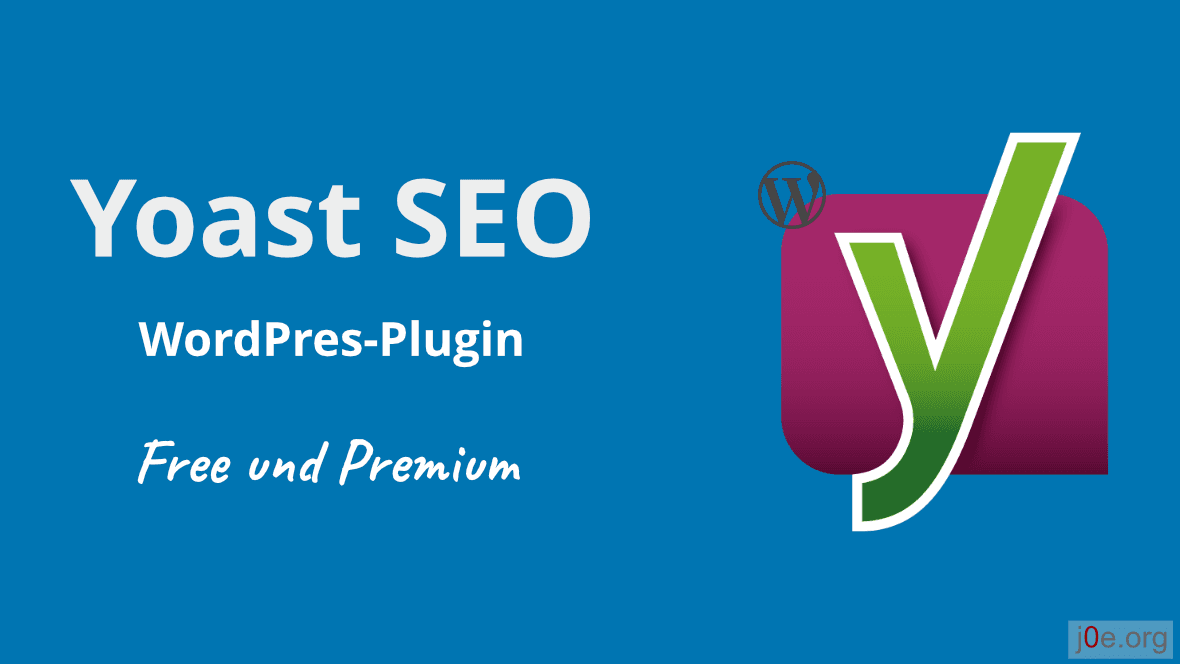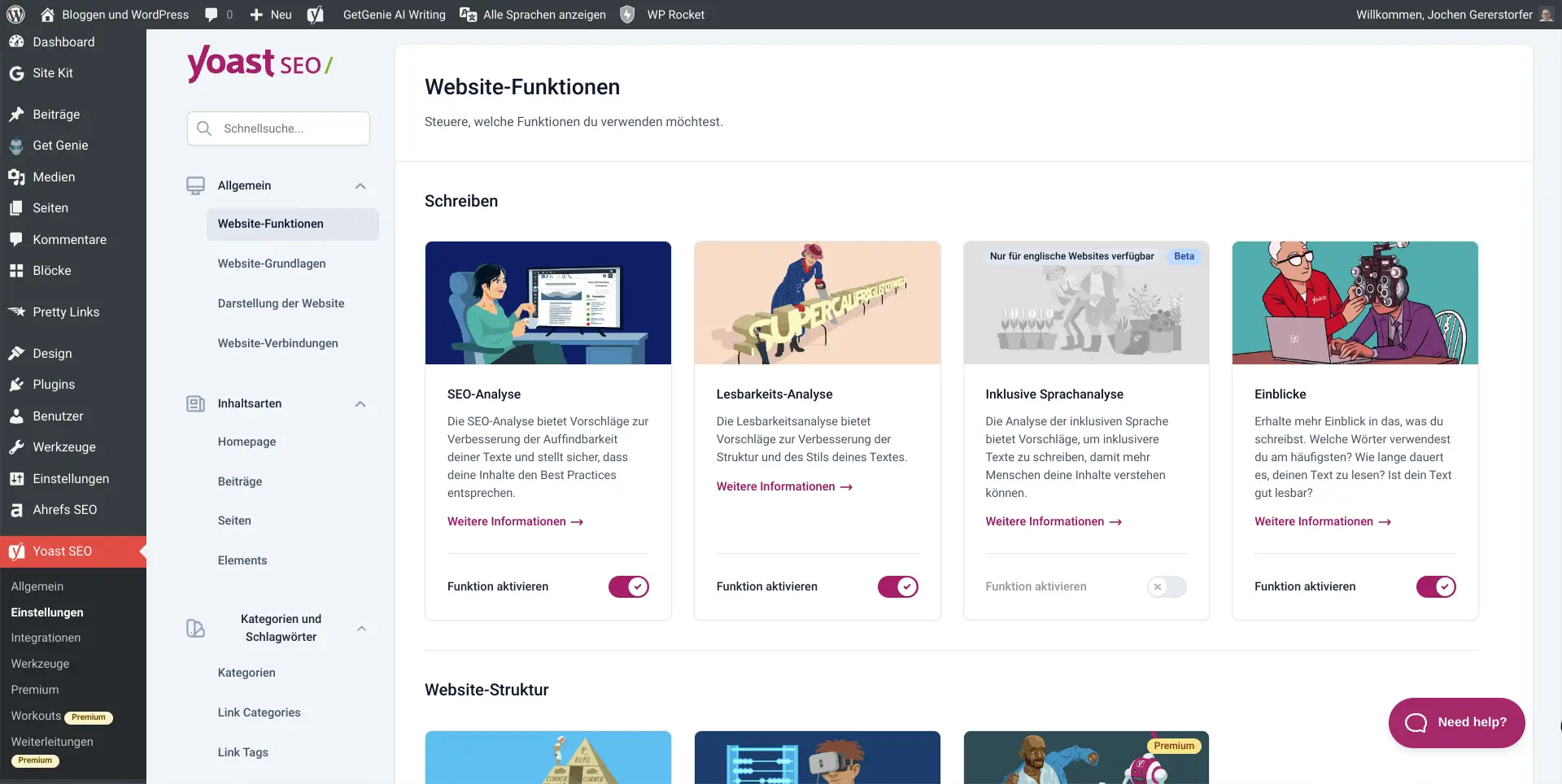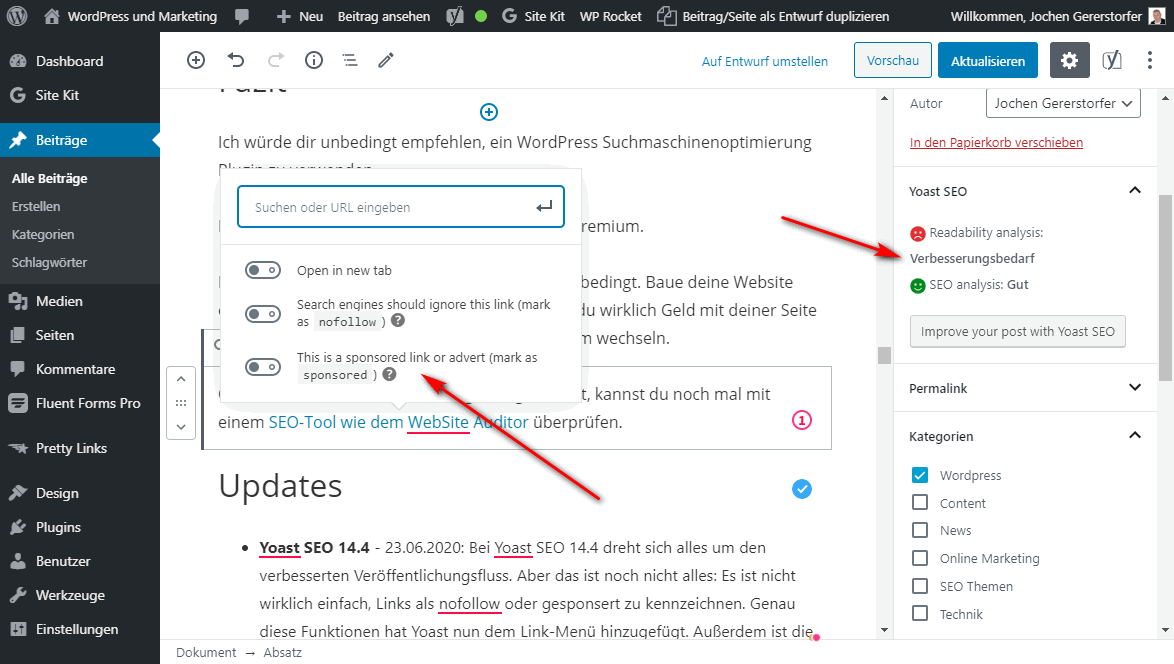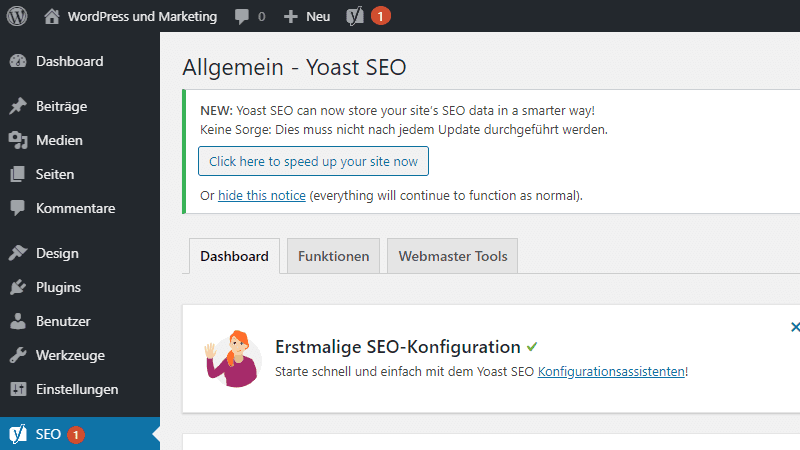Yoast SEO WordPress-Plugin Guide
Möchtest du mehr zum Thema Yoast SEO erfahren?
Yoast SEO ist bereits seit 2008 das beliebteste WordPress SEO Plugin. Damals noch WP SEO genannt. Die kostenlose Variante deckt 90 Prozent der WordPress SEO Optimierung ab. Abgefahrene Features bekommst du mit Yoast SEO Premium.
Yoast BV ist ein Unternehmen aus den Niederlanden, mit mehr als 80 Mitarbeitern. Die Einnahmen werden aus dem Verkauf von WordPress-Plugins und SEO-Kursen erzielt.
Ein WordPress SEO Plugin kümmert sich hauptsächlich um die sogenannte On-Page SEO-Optimierung.
Es gibt nur sechs Plugins im WordPress-Plugin-Verzeichnis, die mehr als 5 Millionen Installationen aufweisen können. Vier von diesen Plugins sind von WordPress Team selbst.
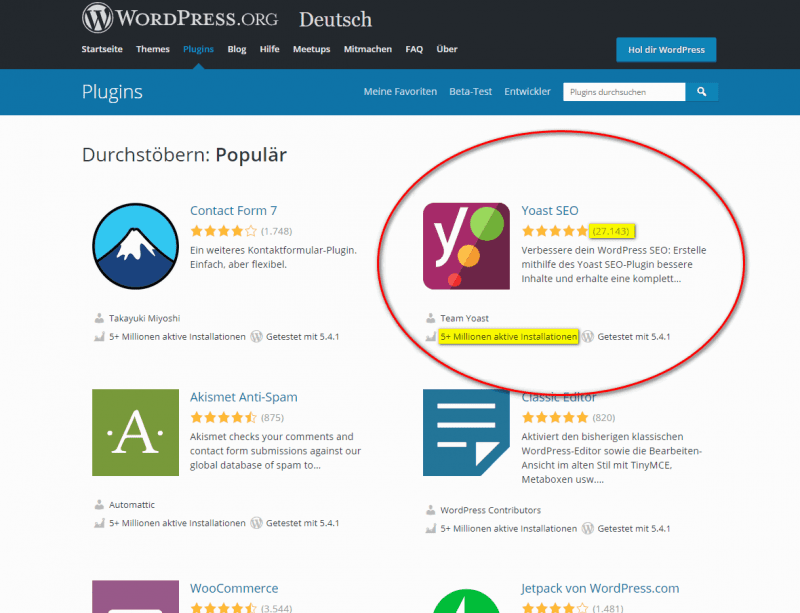
Das zweit-meist-installierte WordPress-Plugin heißt Yoast SEO, außerdem stechen die weit über 27-tausend Bewertungen noch mal extra hervor. Der Durchschnitt anderer Plugins liegt weit unter 1000 Bewertungen.
Diese Daten sind schon eindrucksvoll!
Yoast ist auch vollständig auf Deutsch übersetzt.
Vergleich: Yoast SEO free vs Yoast SEO Premium

Zunächst wollen wir aber erst mal den Unterschied zwischen der kostenlosen und der Premium-Version klären.
Klar reicht das kostenlose Yoast Plugin für die meisten Ideen vollkommen aus.
Aber wann soll ich mich für Yoast SEO Premium entscheiden?
Eine berechtigte Frage. Sehr gut finde ich die Vorschläge für die interne Verlinkung. Der Redirect-Manager ist auch ein gutes Premium-Feature.
In der folgenden Tabelle kannst du genau nachverfolgen, welche Features in der kostenlosen Version verfügbar sind, und welche nur für Premium-Kunden vorgesehen sind.
Yoast SEO Premium kostet € 99,00 für eine Website pro Jahr.
| Feature | Yoast SEO Premium | Yoast SEO Free |
|---|---|---|
| Keyword-Optimierung Optimiere für Schlüsselwörter, Schlüsselphrasen, Synonyme, verwandte Schlüsselwörter und alle Wortformen davon. | ja | ja |
| Sage Google genau, worum es auf deiner Seite geht Stelle sicher, dass Google, Pinterest und andere Plattformen genau wissen, worum es auf deiner Seite geht, indem du schema.org-Daten auf die richtige Weise hinzufügst. Schnellere Indizierung, reichhaltige Ergebnisse! | ja | ja |
| Indexables Mit Yoast SEO 14.0 wurde eine revolutionäre Art der Datenerfassung in WordPress eingeführt, die eine schnellere, sicherere und bessere Erfahrung ermöglicht. | ja | ja |
| Kein veralteter Inhalt Das WordPress-Plugin behält die wichtigsten Seiten im Auge und warnt dich, wenn diese seit sechs Monaten nicht mehr aktualisiert worden sind. | ja | ja |
| Seitenvorschau Vorschauen bei Google, Facebook und Twitter. | ja | ja |
| Lesbarkeitstest Analyse der Lesbarkeit des geschriebenen Textes und Berechnung des Flesch Reading Ease Werts. | ja | ja |
| Volle Kontrolle über deine Breadcrumbs Du kannst eine Primärkategorie für deinen Beitrag festlegen und die Taxonomie für jede einzelne Seite deiner Website bestimmen. | ja | ja |
| Kein doppelter Inhalt Vermeide es, Google mit doppelten Inhalten zu verwirren, indem du kanonische URLs festlegst. | ja | ja |
| Funktioniert im Blockeditor und im klassischen Editor Ganz gleich, wie du deine Beiträge in WordPress schreiben möchtest, Yoast SEO funktioniert sowohl im klassischen Editor als auch im Blockeditor! | ja | ja |
| Technisches Zeug im Hintergrund Es spielt keine Rolle, ob du dich mit robots.txt, .htaccess-Dateien, sauberen Permalink-URLs oder Sitemaps auskennst, denn Yoast SEO sorgt dafür, dass deine technische Konfiguration den roten Teppich für Suchmaschinen ausrollt. | ja | ja |
| Immer aktuell für den Google Algorithmus Das Plugin wird ständig weiter entwickelt. Für schnellere Indizierung, top Ergebnisse! | ja | ja |
| Vorschläge für interne Verlinkung Erhalte Vorschläge für interne Links auf deiner Website, während du schreibst. | ja | nein |
| Content Insights 5 Wörter oder Ausdrücke, die du am häufigsten in deinem Text verwendet hast. | ja | nein |
| Redirect Manager Einfaches Umleiten alter URLs auf die neuen. So bleiben deine Besucher nicht auf einer 404 Not-Found-Seite hängen. | ja | nein |
| Focus Keyword Export Verschaffe dir einen klaren Überblick über deine Fokus-Keywords und SEO-Werte (CSV-Export) | ja | nein |
| 1 Jahr kostenloser 24/7-Support Support per E-Mail | ja | nein |
| Werbefrei In Yoast SEO Premium gibt es keine Anzeigen. | ja | nein |
| Preis | € 99,00 | – |
Yoast SEO Installation
Yoast SEO kannst du bequem über das WordPress-Dashboard > Plugins > Installieren Menü installieren. Falls du das noch nie gemacht hast, lies dazu unseren Artikel: Wie installiere ich ein WordPress-Plugin?
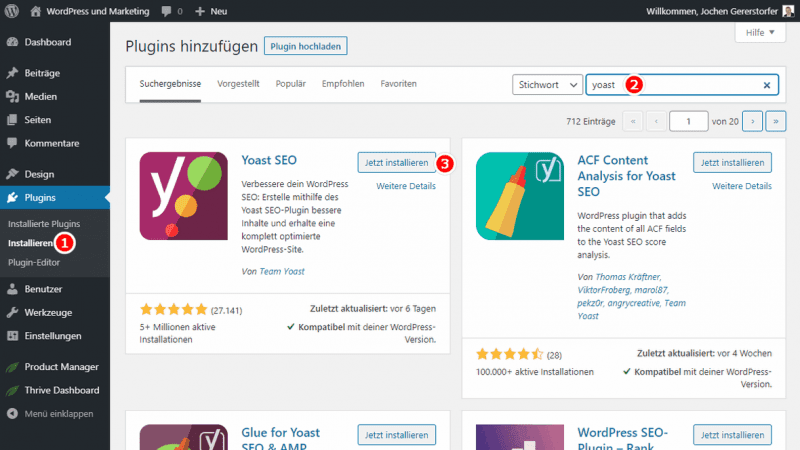
Konfigurations-Assistent
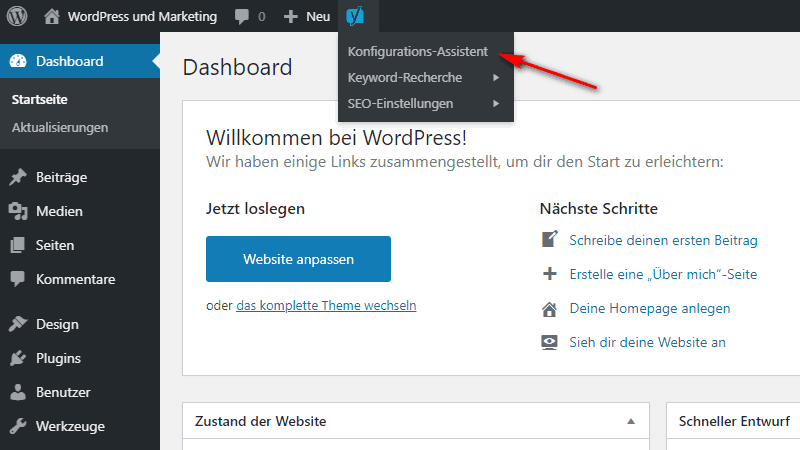
Sollte sich der Installationsassistent nicht automatisch nach der Aktivierung des Plugins öffnen, dann starte ihn bitte über die waagrechte Admin-Leiste > Yoast SEO Icon > Konfigurations-Assistent.
Der Assistent klärt die wichtigsten 8 Punkte mit dir ab, Schritt für Schritt. Damit stellst du sicher, dass du keine gravierenden Fehler in deiner Konfiguration hast. Du kannst den Dialog jederzeit wieder starten, falls du auf Nummer-Sicher gehen möchtest.
1. Umgebung
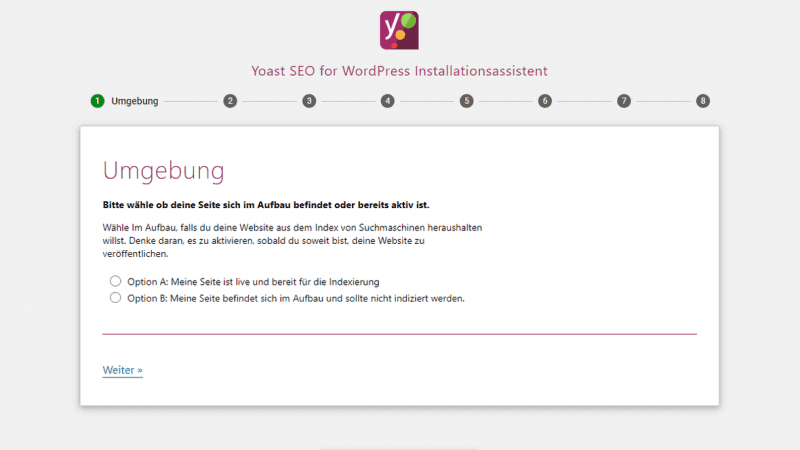
Der erste Punkt lautet: „Bitte wähle ob deine Seite sich im Aufbau befindet oder bereits aktiv ist“.
Option A lässt deine Website von Suchmaschinen indexieren. Du solltest wahrscheinlich hier den Haken setzen.
Option B ist für Seiten im Aufbau oder Testseiten, welche nicht indexiert werden sollen. Dadurch wird der folgende Tag in deinen Header Bereich eingefügt:
<meta name="robots" content="noindex, follow" />2. Website-Typ
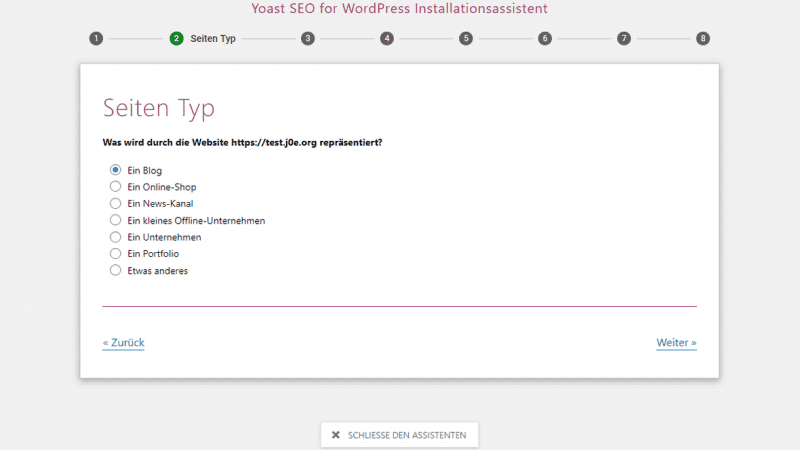
Wähle den Typ, der am besten zu deinem Online-Auftritt passt und klicke auf Weiter.
3. Organisation oder Person?
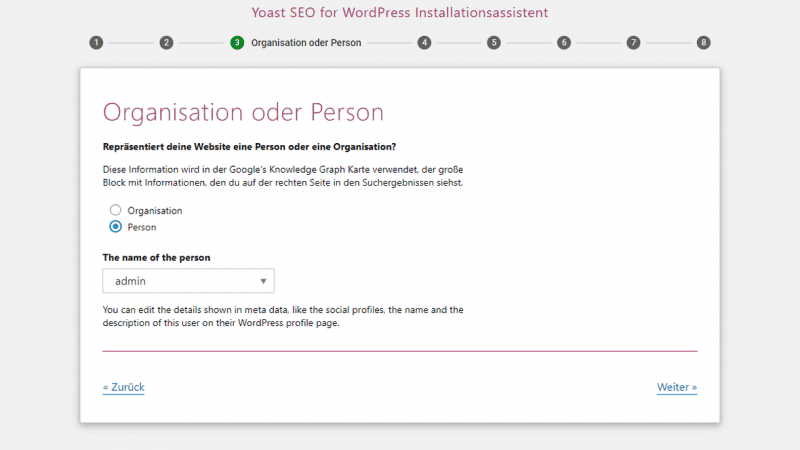
Diese Information wird in der Google’s Knowledge Graph Karte verwendet.
Entscheide dich, ob du als Organisation oder Person auftreten möchtest. Wenn du alleine in deinem Blog schreibst, aber eine Firma besitzt, empfiehlt es sich trotzdem Person zu wählen.
- Organisation: Du musst zumindest den Firmennamen und ein Logo hinterlegen. Zusätzlich kannst du noch Social-Media-Profile hinterlegen.
- Person: Als Person wählst du lediglich deinen WordPress-Benutzer aus. Alle Informationen solltest du dann in deinem Profil hinterlegen.
4. Sichtbarkeit für Suchmaschinen
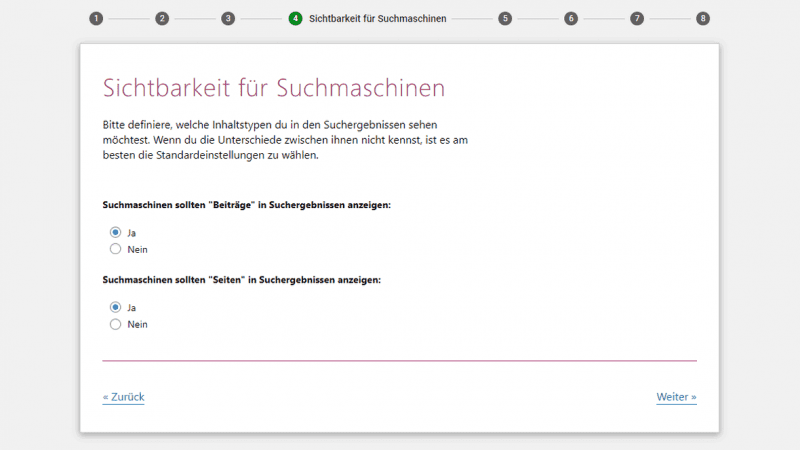
Nun sollst du bestimmen, ob Beiträge (Posts) und Seiten (Pages) in den Suchmaschinen-Suchergebnissen angezeigt werden sollen.
Am besten wählst du hier für beide Optionen „Ja“ aus.
Wenn du später für bestimmte Seiten, wie die Datenschutzerklärung „Nein“ wählen möchtest, kannst du das jeder Zeit direkt in den Optionen der einzelnen Seite machen.
5. Mehrere Autoren
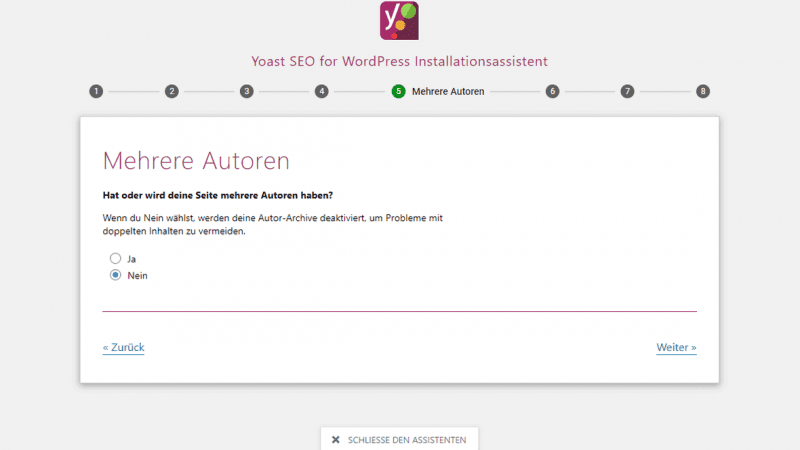
Falls mehrere Autoren auf deiner Seite schreiben, ist es schön für jeden Autor ein eigenes Archiv zu haben. Schreibst du alleine, erzeugen diese Autor-Archive nur unnötigen doppelten Inhalt.
Wähle „Ja“, wenn deine Website mehrere Autoren hat oder haben wird.
Wähle „Nein“, wenn du alleine auf deiner Website schreibst.
6. Titel-Einstellungen
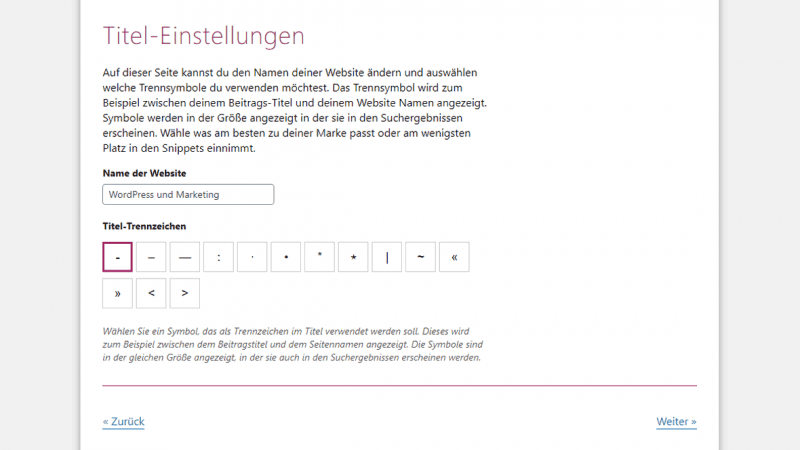
Das WordPress SEO Plugin generiert für jeden Beitrag, jede Seite und jedes Archiv den Title-Tag.
Vergib hier den Namen deiner Website und das Trennzeichen zwischen Title und dem Namen.
7. Newsletter
Werbung muss sein. Auch Yoast möchte seinen Newsletter aufbauen….
Trage deine E-Mail-Adresse ein, falls du den Yoast-Newsletter empfangen möchtest.
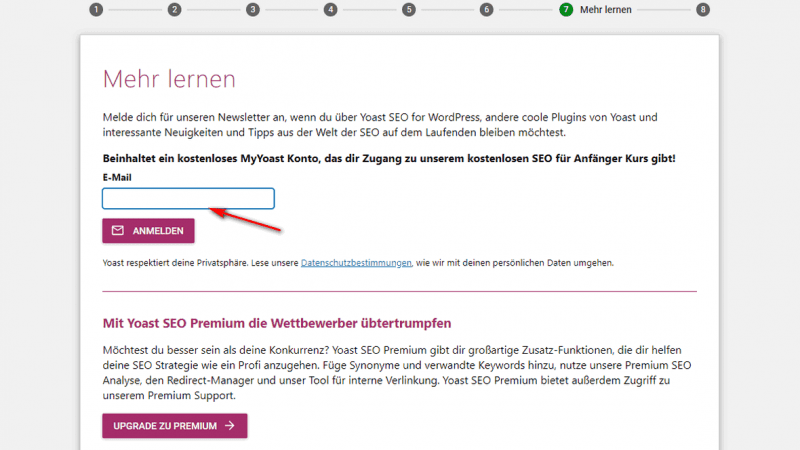
8. Yoast Academy
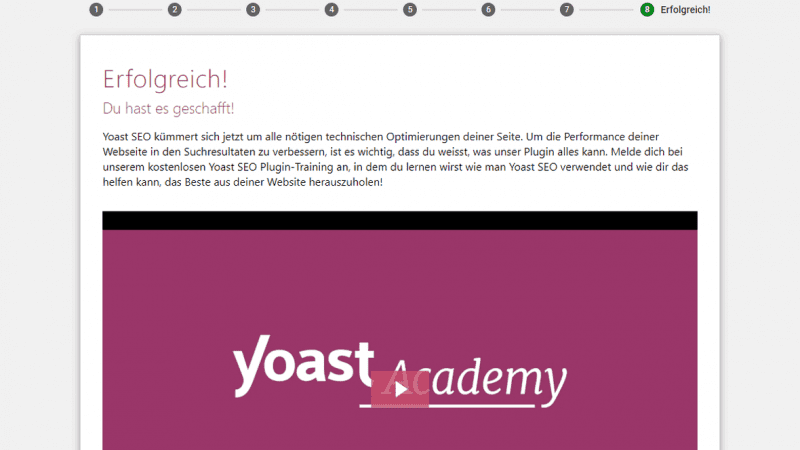
Der letzte Schritt hat mit der Konfiguration nichts mehr zu tun. Das vermeintliche Video ist nur ein Bild mit einem Link zur Yoast Academy. Da kannst du aber beruhigt darauf klicken. Vor allem für Anfänger haben die kostenlosen Kurse einiges zu bieten.
Yoast SEO kümmert sich jetzt um alle nötigen technischen Optimierungen deiner Seite. Um die Performance deiner Webseite in den Suchresultaten zu verbessern, ist es wichtig, dass du weißt, was unser Plugin alles kann. Melde dich bei unserem kostenlosen Yoast SEO Plugin-Training an, in dem du lernen wirst wie man Yoast SEO verwendet und wie dir das helfen kann, das Beste aus deiner Website herauszuholen!
Yost SEO Plugin
Das war es auch schon mit der Einrichtung. Zumindest für die wichtigsten Optionen.
Yoast SEO Einstellungen
Wie du weiter oben im Yoast Plugin Vergleich gesehen hast, sind einige Funktionen nur in Yoast SEO Premium vorhanden. Diese Einstellungen und Features werde ich mit (Premium) in der Überschrift versehen.
Allgemein
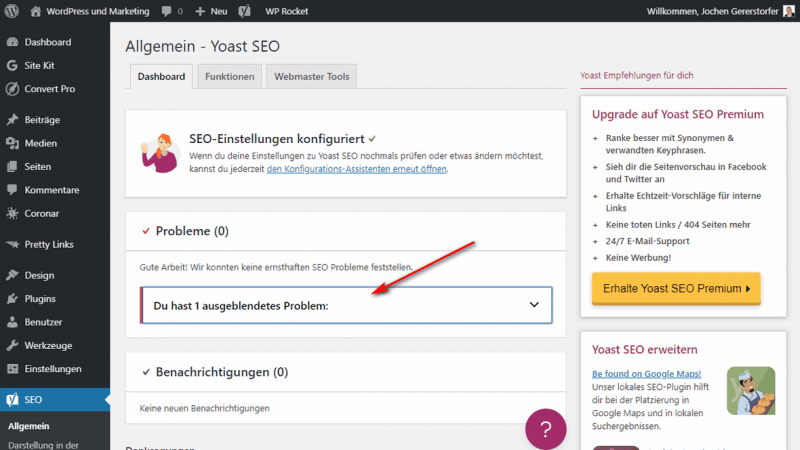
Über SEO > Allgemein kommst du in das Dashboard. Hier bekommst du mögliche Probleme angezeigt.
Interessanter wird es im Tab Funktionen.
Funktionen
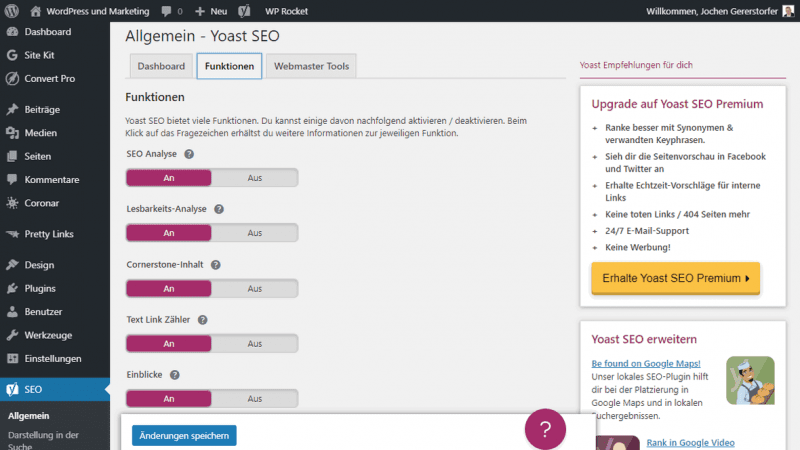
Im Menü SEO > Allgemein > Funktionen aktivierst und deaktivierst du viele der Plugin-Eigenschaften. Wenn du neu bei Yoast bist, solltest du vielleicht erst mal alle Funktionen anschalten. Wenn du mit der Zeit merkst, dass du einige Features nie nutzt, ist es schlau diese hier zu deaktivieren.
- SEO Analyse
- Lesbarkeits-Analyse
- Cornerstone-Inhalt
- Text Link Zähler
- Einblicke
- Linkvorschläge
- XML-Sitemaps
- Ryte-Integration
- Adminbar-Menü
- Sicherheit: keine erweiterten Einstellungen für Autoren
- REST-API: Kopf-Endpunkt
Die zwei letzten Funktionen kannst du wohl gleich deaktivieren.
Webmaster Tools
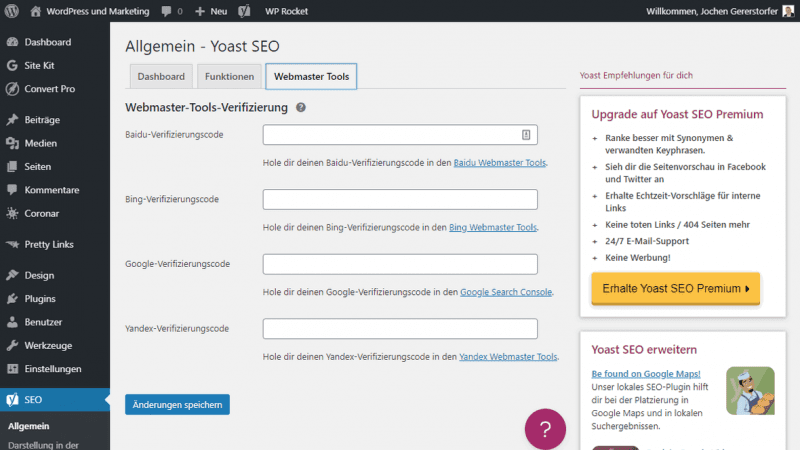
SEO > Allgemein > Webmaster Tools bringt dich zur Seiten-Verifizierung der vier größten Suchmaschinen.
Bei mir ist das Formular leer, weil ich die Domain bloggerpilot.com schon vor Jahren bei allen Sumas verifizierte hatte.
Baidu ist die führende Suchmaschine in China. Yandex ist das russische Gegenstück zu Google. Bing ist die Suchmaschine von Microsoft. Zu Google brauch ich wohl nichts zu sagen :)
Wenn du dich z.B. bei der Google Search Console anmeldest, möchte der Dienst, dass du mittels Verifizierung deine Inhaberschaft bestätigst. Den Verifizierungscode kannst du hier einfügen. Falls du ein Caching-Plugin verwendest, musst du danach wahrscheinlich den Cache leeren. Danach kannst du die Verifizierung bestätigen.
Darstellung in der Suche
Hier geht es nun ans Eingemachte!
Hattest du mit Suchmaschinenoptimierung noch nie was zu tun, schaue dich hier gerne um, aber klicke nicht auf Änderungen speichern. Denn mit der falschen Einstellung könntest du deiner Website dauerhaft schaden.
SEO > Darstellung in der Suche
Mit der Standardkonfiguration und dem Assistenten ist deine Seite gut optimiert. Mit mehr Erfahrung kannst du hier aber noch tiefere Einstellungen treffen.
Allgemein
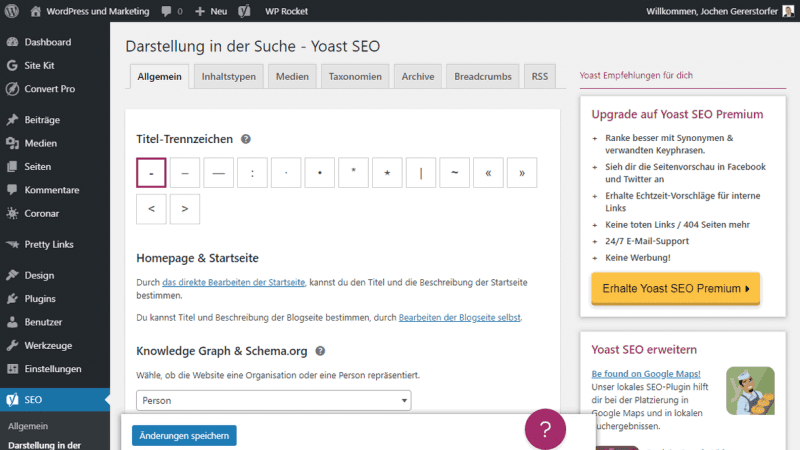
Die Einstellungen im Menü SEO > Darstellung in der Suche > Allgemein entsprechen den Schritten 4 und 6 des Einrichtungsassistenten.
Ändere die Title-Trennzeichen und die schema.org Einstellungen für Person oder Organisation.
Außerdem kannst du noch ein Bild von dir oder ein Logo der Firma, hochladen.
Inhaltstypen
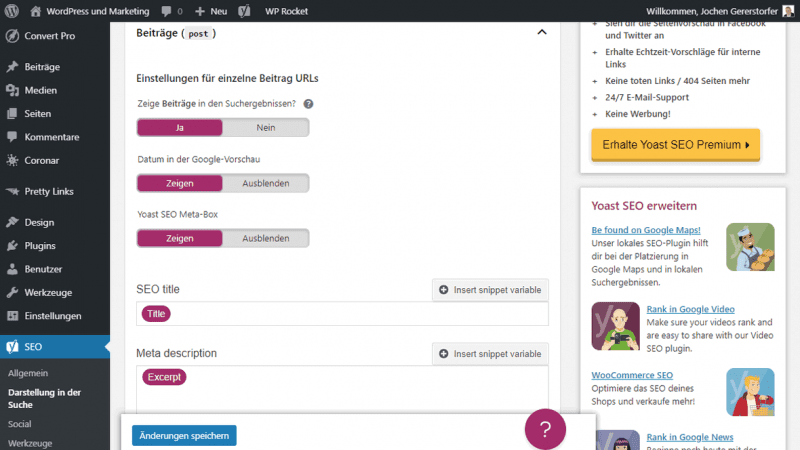
Bei den Inhaltstypen unterscheidet WordPress zwischen Beiträgen und Seiten. Zusätzlich gibt es noch Benutzerdefinierte-Inhaltstypen, die sich je nach Installation unterscheiden.
Die Settings in SEO > Darstellung in der Suche > Inhaltstypen sind die Standardeinstellungen, wie deine Beiträge in den Suchmaschinen angezeigt werden sollen. Technisch gesehen handelt es sich um die Angaben für die Meta-Tags im Header deines HTML-Codes.
Die Einstellung Yoast SEO Meta-Box Zeigen oder Ausblenden legt fest, ob du diese Einstellungen noch mal gesondert pro Artikel verändern kannst.
Genau das solltest du auch unbedingt machen.
title und meta description müssen ansprechend für die Suchmaschinen optimiert werden!
Medien
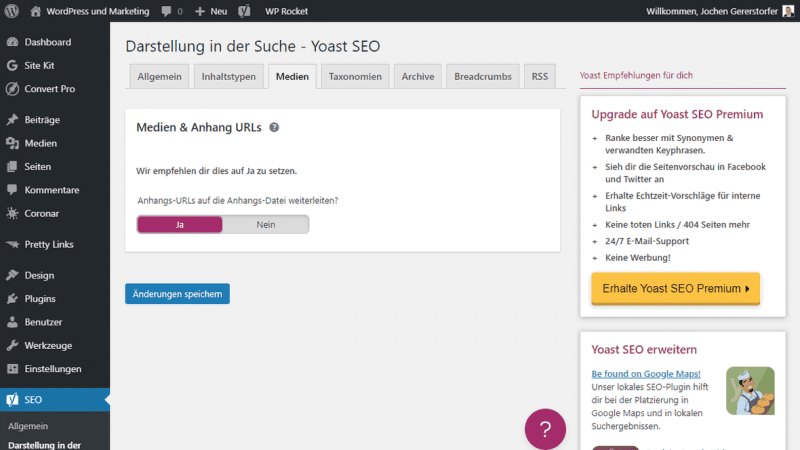
WordPress erstellt für jeden Upload eine eigene Seite, auf der bis auf das Medium selbst nichts zu sehen ist. Diese leeren Seiten bieten weder für Besucher noch für Suchmaschinen einen Mehrwert.
Deshalb empfiehlt es sich diese Anhangs-URLs direkt auf Medien (meistens Bilder) weiterzuleiten. Standardeinstellung.
Taxonomien
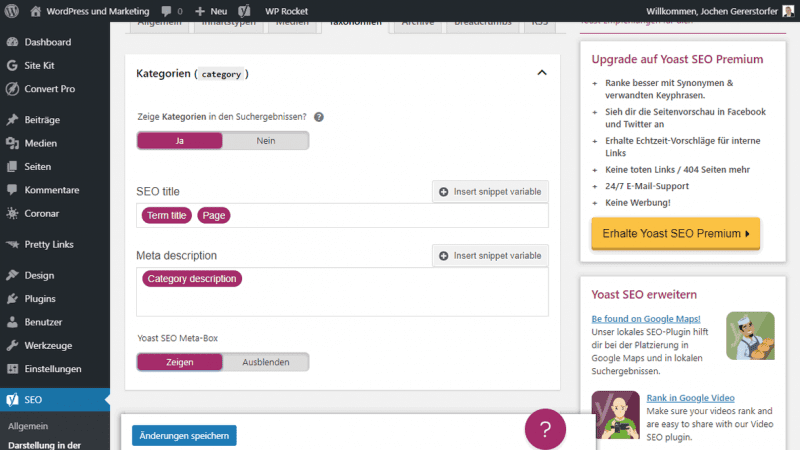
Was für ein schönes Wort. Unter SEO > Darstellung in der Suche > Taxonomien werden Sammlungen wie Kategorien und Schlagwörter (Tags) zusammengefasst.
Ich halte es bei den meisten Projekten so, dass ich Kategorien indexieren lasse und Tags auf no-index setze. Dafür bekommt jede Kategorie aber auch einen ausführlichen Beschreibungstext.
Mehr zum Thema Kategorien und Tags.
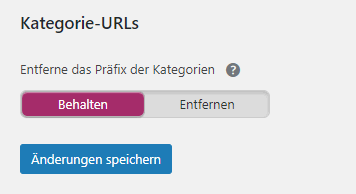
Mit der Einstellung Kategorie-URLs kannst du das Präfix der Kategorien entfernen.
Damit würde sich die URL meiner Kategorie „WordPress“ von https://bloggerpilot.com/thema/wordpress/ auf https://bloggerpilot.com/wordpress/ ändern. Merke, ich hab das Präfix auf „thema“ geändert.
Archive
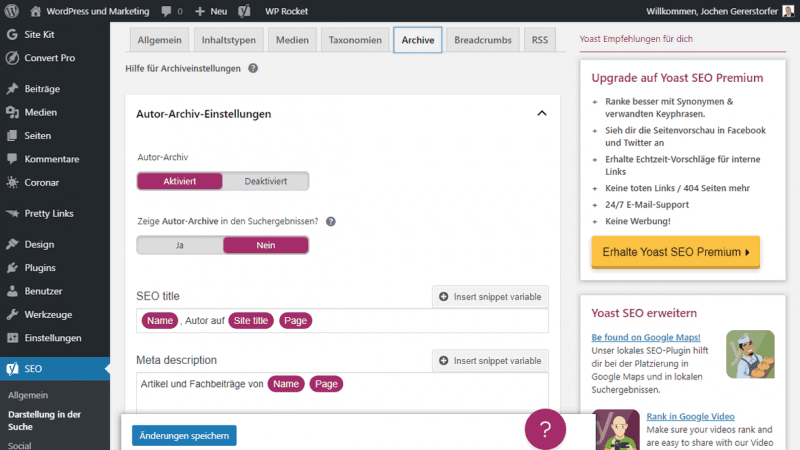
Im Menü SEO > Darstellung in der Suche > Archive kannst du das Autor-Archiv deaktivieren und die Indexierung festlegen. Ebenso Title und Description werden hier angepasst. Gleiches gilt für das Datums-Archiv.
Weiters kannst du den Title für Such-Seiten und 404-Seiten anpassen.
Breadcrumbs
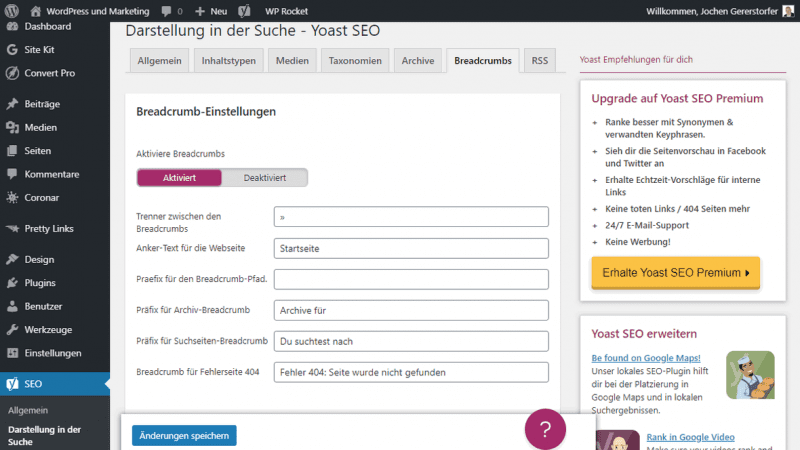
Das eingedeutschte Wort Breadcrumbs meint die Brotkrumen-Navigation, die sich meist direkt über dem Beitragstitel befindet.
Durch die Aktivierung wird zunächst nur der JSON-LD Code in den HTML-Head deiner Seite eingefügt. Dadurch können Suchmaschinen deine Seitenstruktur eindeutig erkennen und in den Suchmaschinenergebnissen anzeigen.

Möchtest du die Brotkrumen-Navigation auch für deine Besucher sichtbar anzeigen, musst du entweder einen Shortcode an gewünschter Stelle einfügen, oder php-Code global in deine Theme-Dateien einbauen.
Der Shortcode:
[wpseo_breadcrumb]Der php-Code für deine header.php Datei:
<?php
if ( function_exists('yoast_breadcrumb') ) {
yoast_breadcrumb( '<p id="breadcrumbs">','</p>' );
}
?>RSS
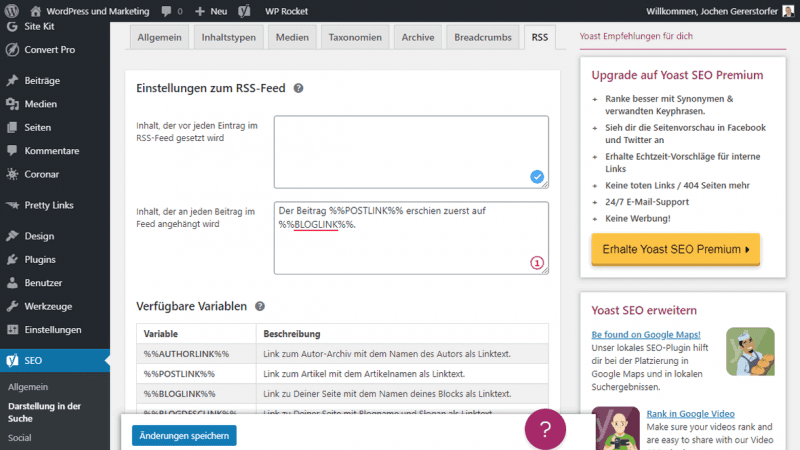
WordPress stellt standardmäßig einen RSS-Feed zur Verfügung. Durch das Anhängen der Zeichenkette „feed“ ist der Feed an jeder WP-Installation erreichbar.
Beispiel:
https://bloggerpilot.com/feed/Yoast bietet dir die Möglichkeit, einen vordefinierten Text vor und nach jedem Feed-Beitrag einzufügen. Dabei stehen dir vier Variablen zur Verfügung. Ich füge einen Link zum Post und zu meiner Webseite ein:
Der Beitrag %%POSTLINK%% erschien zuerst auf %%BLOGLINK%%.Damit bekomme ich von Content-Dieben zumindest einen Backlink. Ich füge auch noch das Featured Image im WordPress RSS Feed ein.
Social
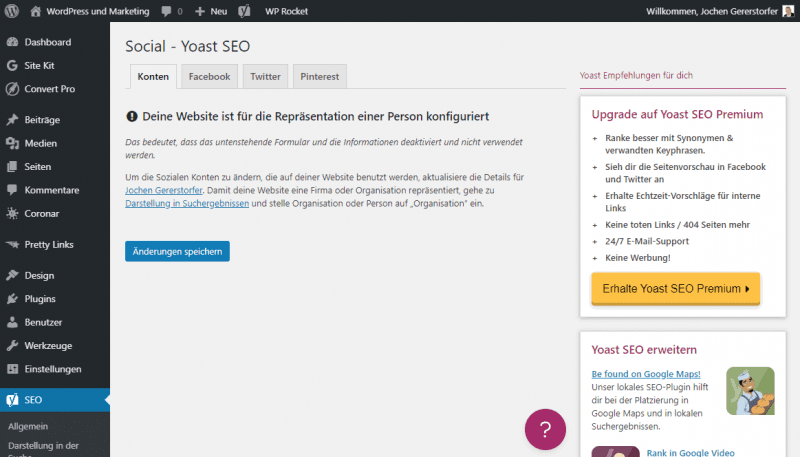
Im Menü SEO > Social dreht sich alles um die Darstellung deiner Beiträge in den sozialen Medien wie Facebook und Twitter.
Gleich der erste Tab Konten bietet bei mir keine Einstellungsmöglichkeiten, da meine Seite für Person konfiguriert ist. In dem Fall findest du alle Optionen direkt in deinem WordPress-Profil.
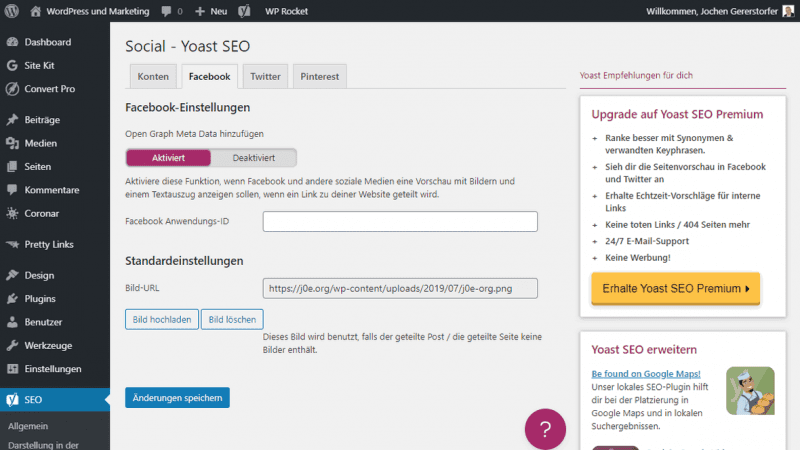
Im Tab Facebook musst du dich entscheiden, ob du Open Graph Meta Daten auf deiner Seite hinzufügen möchtest. Mir fällt kein Grund ein, warum du die Option nicht aktivieren solltest.
Ein geteilter Artikel von dir sieht dann etwa so in Facebook aus:
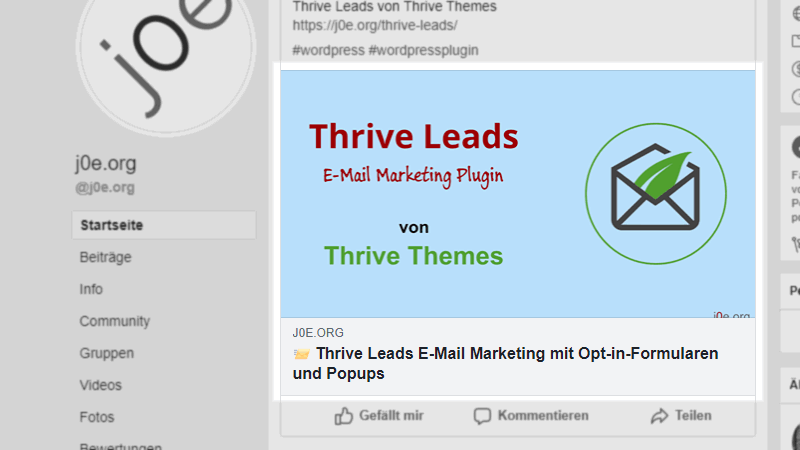
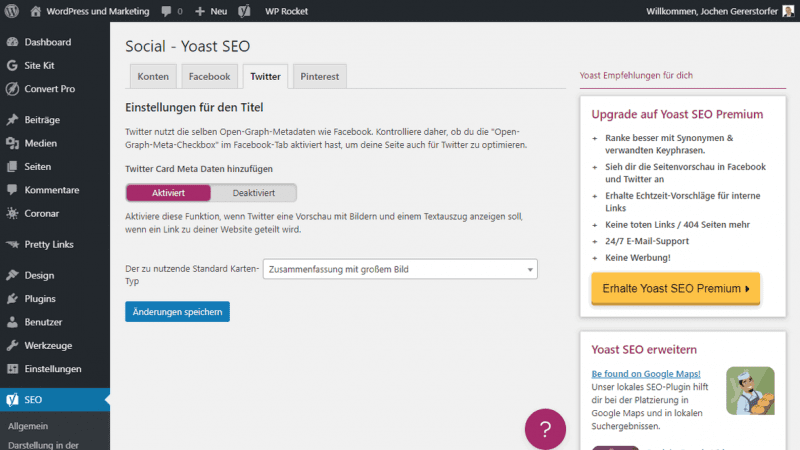
Auch Twitter nutzt die Open Graph Meta Daten. Zusätzlich kannst du die Twitter Card Darstellung anpassen.
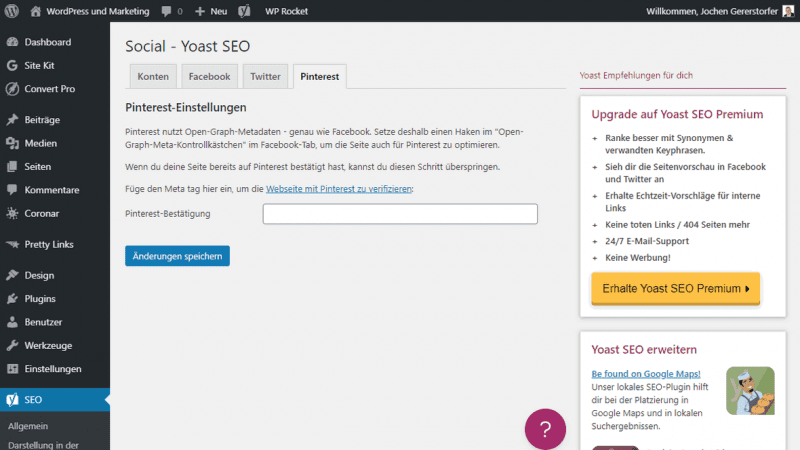
Auch Pinterest nutzt die Open-Graph-Metadaten. Dafür musst du deine Seite aber zuvor verifizieren. Trage deinen Bestätigungs-Code von Pinterest in das leere Feld ein.
Werkzeuge
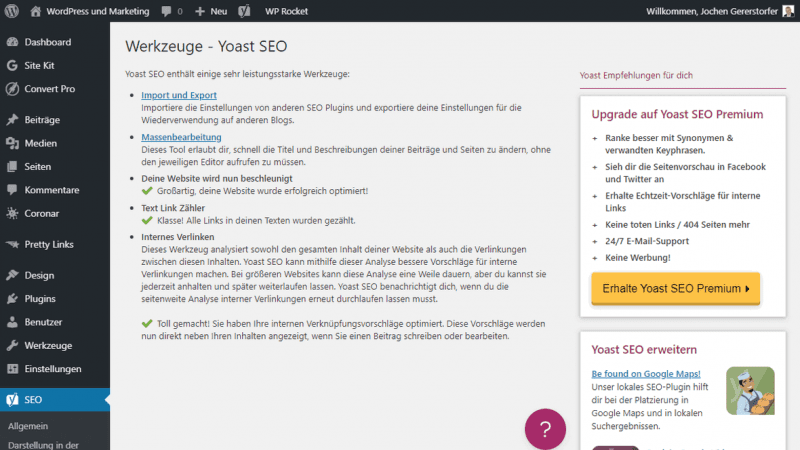
Das WP SEO Plugin kommt noch mit mehreren kleinen, aber sehr nützlichen Tools. Zu finden unter SEO > Werkzeuge.
Import und Export
- Einstellungen importieren: Yoast SEO Einstellungen importieren
- Export-Einstellungen: Einstellungen exportieren
- Importiere von anderen SEO-Plugins: Daten von SEOpressor oder wpSEO.de importieren
- Exportiere Umleitungen (Premium): Exportiere deine 301 Weiterleitungen
- Kernaussagen Exportieren (Premium): Keyphrasen aus der Optimierung exportieren
- Umleitungen importieren (Premium): Importiere 301 Weiterleitungen
Massenbearbeitung (Premium)
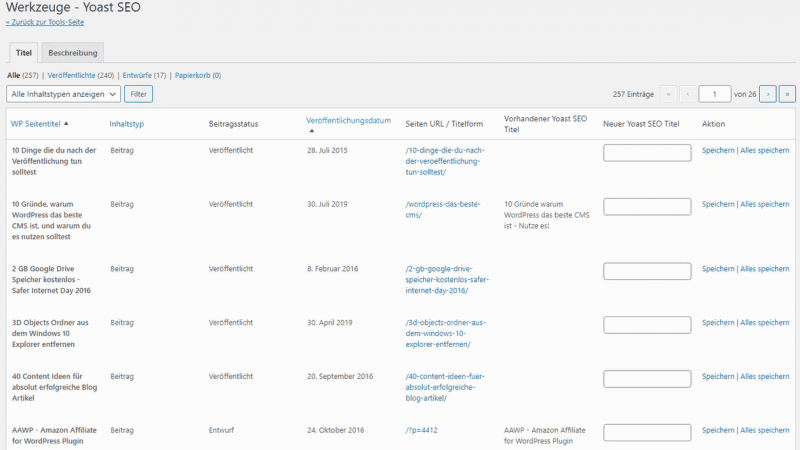
Bearbeite Titel und Beschreibung in einer übersichtlichen Listenform.
Deine Website wird nun beschleunigt
Performante und neue Speicherung namens Indexables.
Text Link Zähler
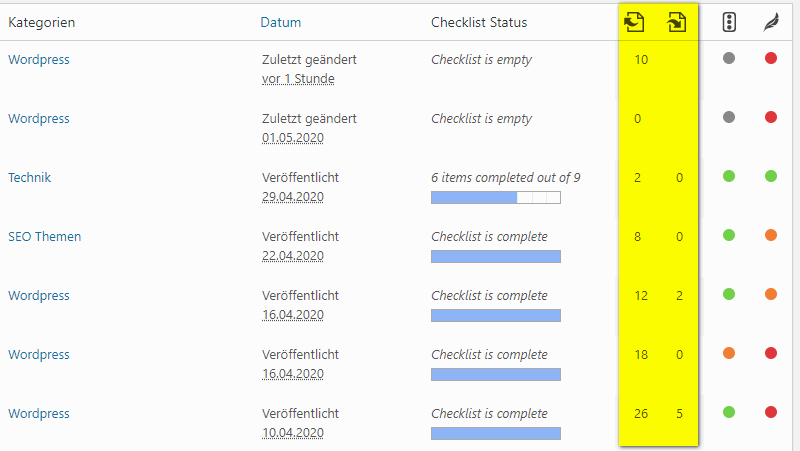
Durch die Aktivierung des Text-Link-Zählers bekommst du die Anzahl der eingehenden und ausgehenden Links in der Beiträge- und Seiten-Übersicht angezeigt.
Internes Verlinken (Premium)
Dieses Yoast SEO Premium Tool zeigt dir Link-Vorschläge im WordPress-Editor an.
Weiterleitungen (Premium)
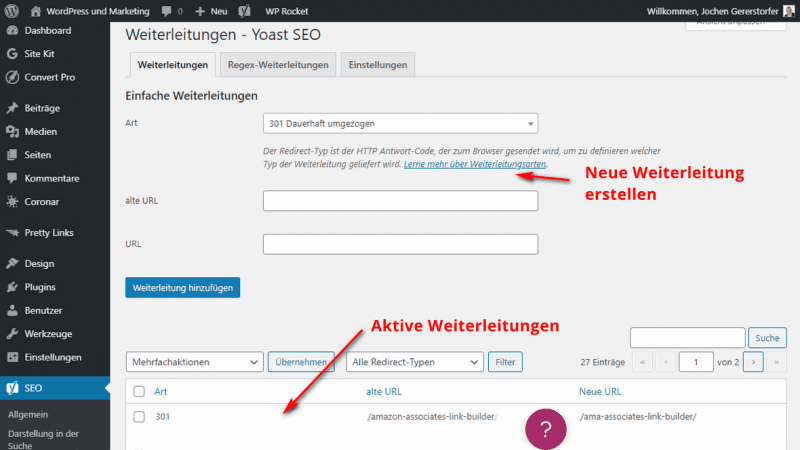
Wozu Weiterleitungen?
Ändert sich auf deiner Website eine URL (Die Adresse https://deinblog.com/deinartikel/) landen alle Besucher, die von Links oder Suchmaschinen kommen, auf einer 404 Fehlerseite. Das möchten wird vermeiden. Deshalb legen wir eine Weiterleitung zur neuen URL an.
Früher habe ich die Weiterleitungen immer direkt in der .htaccess Datei gemacht. Das ging einfach und war übersichtlich.
Mit Yoast SEO Premium lassen sich Weiterleitungen noch einfacher umsetzen.
Wie oben auf dem Screenshot zu sehen ist, brauchst du nur die alte URL und darunter die neue URL eintragen und auf Weiterleitung hinzufügen klicken. Alle bestehenden Weiterleitungen findest du darunter in der Liste.
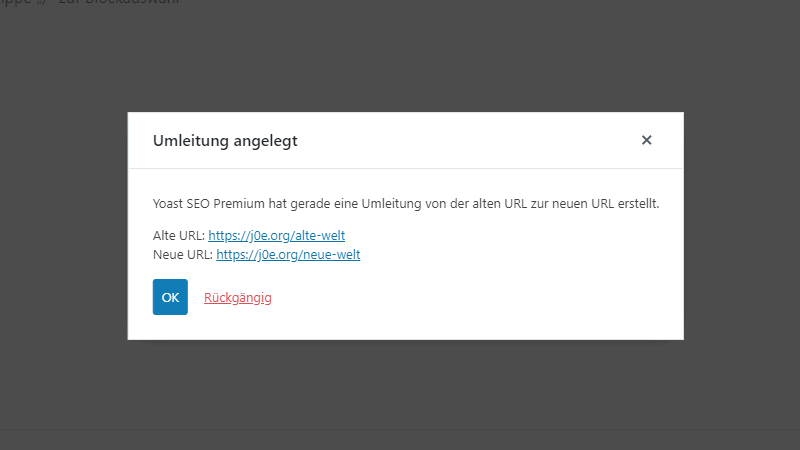
Yoast SEO Premium erkennt alle URL-Änderungen und fragt, ob wir auch gleich eine Weiterleitung anlegen möchten. Mit einem Klick auf OK ist alles erledigt.
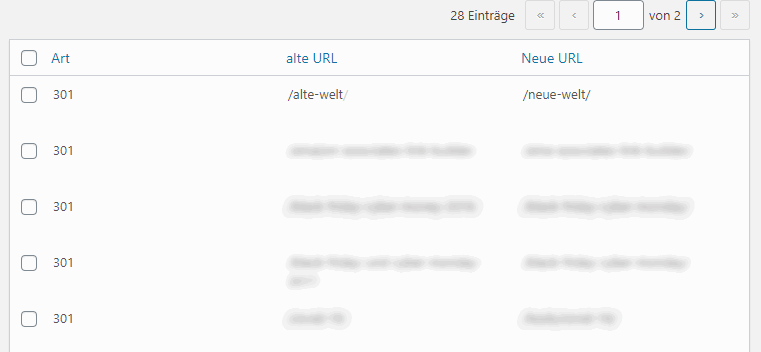
Ein Blick ins Menü SEO > Weiterleitungen bestätigt die neue Weiterleitung.
Auch wenn du einen Artikel löschst, übernimmt ein Dialog die Arbeit für dich:
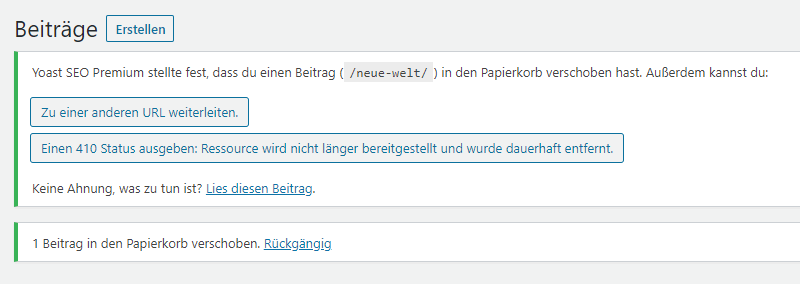
Das ist schon ein sehr guter Service!
Regex-Weiterleitungen
Im Tab Regex-Weiterleitungen wird es sehr technisch.
Regular Expressions (kurz regex, regulärer Ausdruck) Redirects sind wichtig, wenn man viele Seiten mit einem einheitlichen Schema auf einmal weiterleiten möchte.
Finger weg, falls du nicht genau weißt, was du tust.
Weiterleitungs-Einstellungen
Auch hier wieder sehr technisch und für die meisten Anwender nicht von Interesse.
Mit der Weiterleitungsmethode kannst du wählen, ob mittels php oder .htaccess weitergeleitet werden soll. Die .htaccess-Methode ist schneller. php bietet sich für nginx Umgebungen an, oder wenn du keinen schreibenden Zugriff auf die .htaccess-Datei hast.
Alternativ kannst du sogar noch eine separate Datei für deine Weiterleitungen nutzen.
XML Sitemap
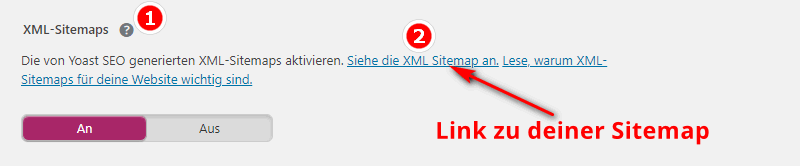
Die XML-Sitemaps Funktion kannst du aktivieren und deaktivieren. Klickst du auf das Fragezeichen-Symbol, bekommst du auch einen Link zu deiner Sitemap angezeigt.
Deine Sitemap ist immer unter /sitemap_index.xml erreichbar.
Das war es nun zu den Einstellungen.
Editor-Einstellungen – Yoast SEO Meta Box
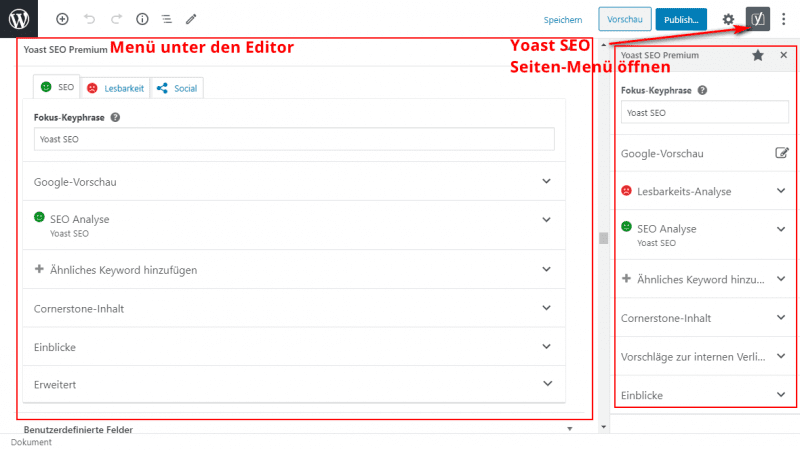
Im WordPress-Editor kannst du auf die SEO-Meta-Box über die Sidebar, oder direkt unter dem Editor zugreifen. Egal wie, du hast immer die gleichen Funktionen und Daten.
Die Lesbarkeits-Analyse und die SEO-Analyse nutze ich lieber unter dem Editor, weil mehr Platz besteht. Die Vorschläge für die interne Verlinkung ist sehr praktisch in der Seitenleiste.
Die Meta-Box (so wurde das Menü zumindest früher immer genannt) teilt sich auf die folgenden drei Tabs auf:
- SEO
- Lesbarkeit
- Social
SEO
Das Groß der Funktionen findest du im SEO-Tab.
Fokus-Keyphrase
Zunächst solltest du die Fokus-Keyphrase ausfüllen.
Im Yoast SEO-Plugin findest du für jede Seite ein Eingabefeld für die Fokus-Keyphrase. Hier kannst du das Keyword oder die Keyphrase eingeben, für das du deinen Text optimieren möchtest, bzw. gefunden werden möchtest.
Das WordPress Suchmaschinenoptimierung Plugin führt eine Überprüfung des Inhalts dieser Seite durch, um zu sehen, ob Suchmaschinen erkennen können worum es auf dieser Seite geht.
Google-Vorschau
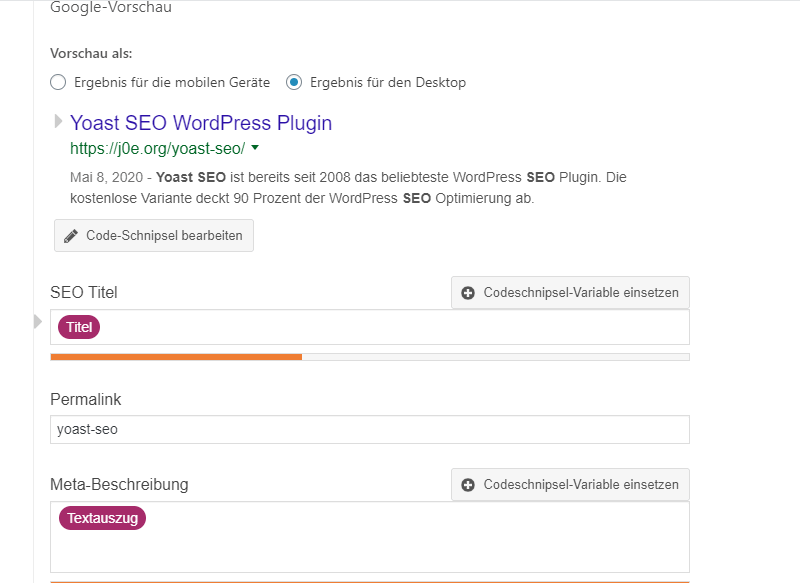
Die Vorschau zeigt dir, wie dein Artikel in den SERPs (Suchmaschinenergebnissen) aussehen wird.
Klicke auf den Button Code-Schnipsel bearbeiten.
Darauf öffnet sich die Dialogbox mit SEO Title (title), Permalink (URL) und Meta-Beschreibung (meta description).
Noch sind die magentafarbenen Platzhalter vorhanden. Diese solltest du aber löschen und einen wirklich guten Title und Beschreibung einfügen. Besonders der Titel ist ein wichtiges SEO-Merkmal.
Der Balken unter den Textfeldern zeigt dir an, ob sich der Text innerhalb der passenden Länge befindet. Achte darauf, dass der Balken grün ist.
Yoast SEO Analyse

Es handelt sich hier um die SEO-Analyse für die weiter oben vergebene Fokus-Keyphrase.
Das Feld Schlüsselphrase Synonym (Premium) ist hier etwas verwirrend, aber sehr nützlich.
Damit du im Text nicht immer das gleiche Fokus-Keyword verwenden musst, kannst du hier ein oder mehrere Synonyme angeben. Die Abwechslung macht deinen Text auch viel angenehmer zu lesen.
Ist dein Haupt-Keyword „Hund“ könntest du als Synonyme „Vierbeiner“ und „bester Freund“ nutzen. Trägst du diese Alternativen in das Feld ein, kann die SEO-Analyse auch diese Alternativen erkennen und in die Bewertung einfließen lassen.
Die Analyse-Ergebnisse zeigen dir Schwächen in deinem Text auf. Neben dem Problem wird auch gleich Hilfe für die Behebung angezeigt. Orange und vor allem rote Punkte solltest du überarbeiten.
Neben manchen Punkten ist ein Auge-Symbol (Premium) zu sehen. Bei Aktivierung werden dir die Probleme direkt im Text farblich angezeigt.
Fokus Keyphrase, Synonyme, Verwandte Keyphrase und Wortformen
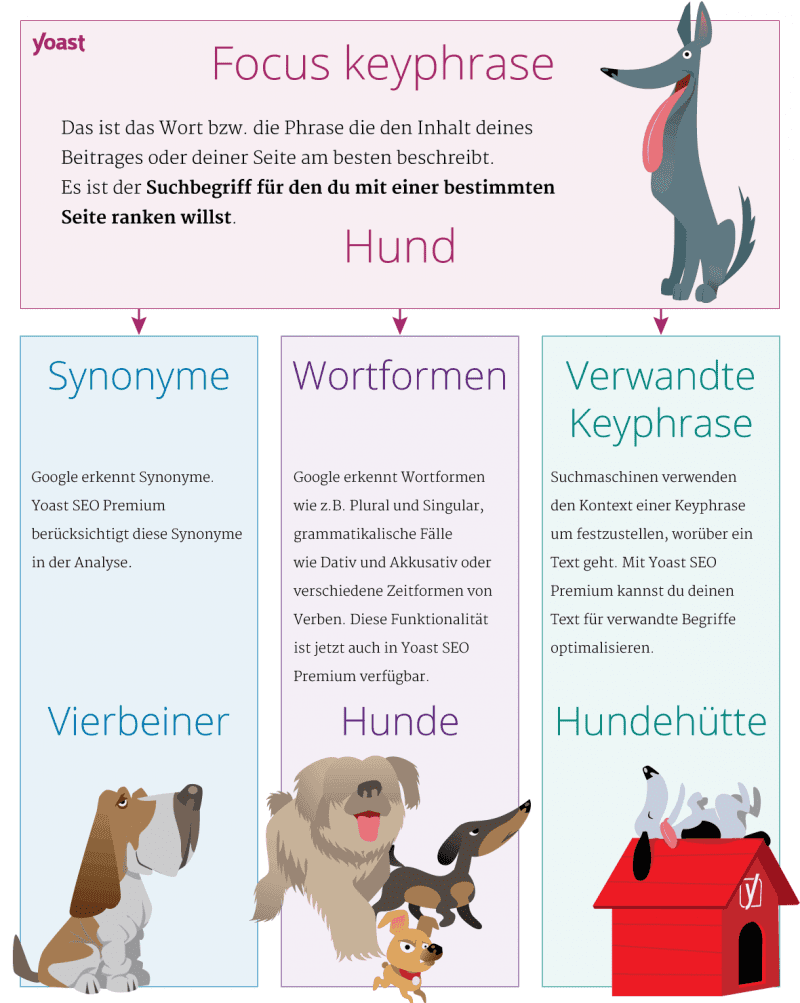
Um die Ampellichter in den Griff zu bekommen, musst du die unterschiedlichen Begriffe verstehen. Google ist schon lange so schau unterschiedliche Wortformen zu erkennen. Einzahl oder Mehrzahl, grammatische Fälle oder konjugierte Verben. Auch Yoast SEO Premium versteht diese Wortformen und berücksichtigt sie bei der Optimierung.
| Fokus Keyphrase | Dein Haupt-Keyword! Für diesen Begriff soll deine Seite ranken. |
| Verwandte Keyphrase | Passende Keyphrase zum Haupt-Keyword. Optimiere deinen Text für ein breiteres Thema. |
| Synonyme | Nutze Synonyme für deine Fokus-Keyphrase und deine Verwandte-Keyphrase. |
| Wortformen | Yoast SEO Premium erkennt automatisch alle Wortformen, die du in deinem Text verwendest. |
Ähnliches Keyword hinzufügen (Premium)
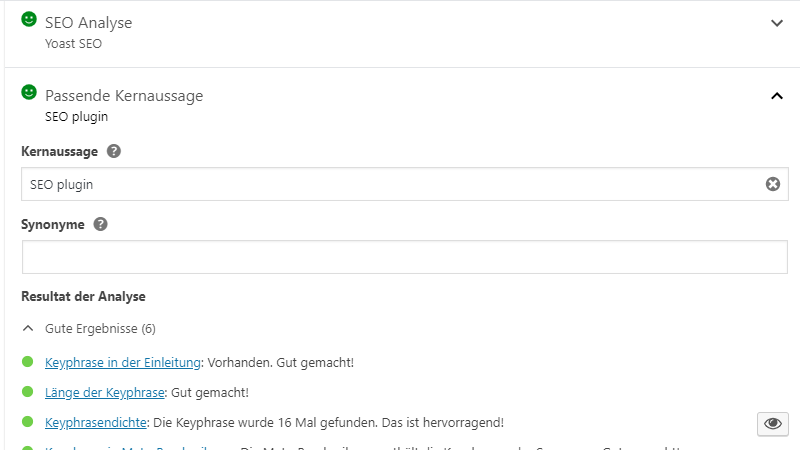
Damit ist nichts anderes gemeint, als eine weitere Fokus-Keyphrase, für die du deinen Text optimieren möchtest.
Beim Beispiel „Hund“ wären ähnliche Keywords z.b. „Haustier“ oder „Hundefutter“.
Auch hierfür kannst du wieder Synonyme vergeben und bekommst Probleme in der Analyse angezeigt.
Cornerstone-Inhalte
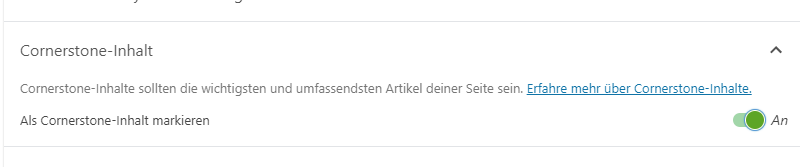
Als Cornerstone-Content werden besonders wichtige Artikel bezeichnet, auf die du selbst immer wieder referenzieren möchtest. Oder der Artikel an der Spitze eines Silos.
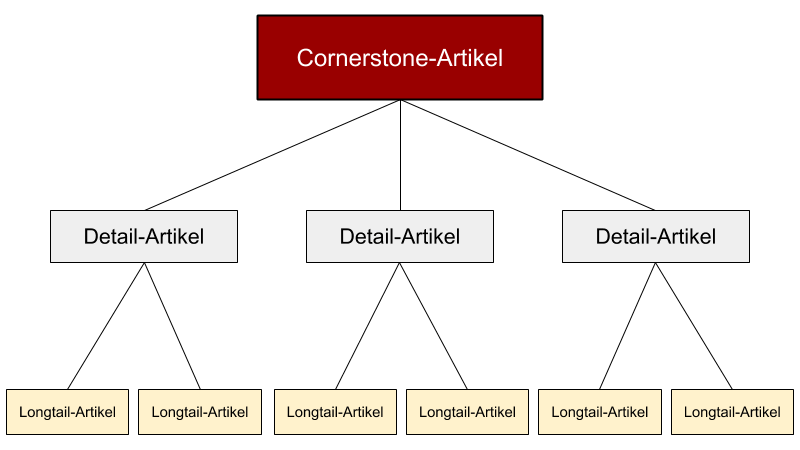
Markiere nur deine wichtigsten Beiträge und Seiten als Cornerstone-Content. Der Vorteil:
- Du kannst in der Beiträge-Übersicht danach sortieren.
- Das Link-Vorschläge-Tool priorisiert Cornerstone-Artikel für die interne Verlinkung. (Premium)
Einblicke (Premium)
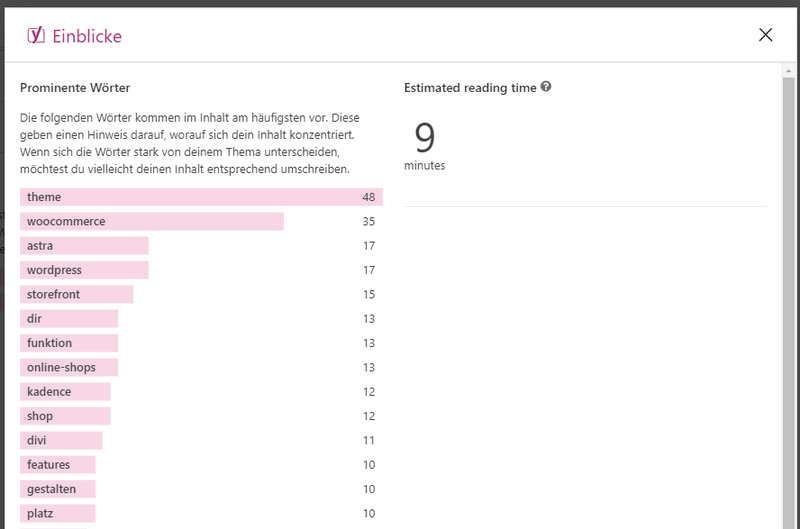
Neben den Prominenten Wörtern ist die geschätzte Lesezeit hinzugekommen.
Die folgenden Wörter und Wort-Kombinationen kommen im Inhalt am häufigsten vor. Diese geben einen Hinweis darauf, worauf sich dein Inhalt konzentriert. Wenn sich die Wörter stark von deinem Thema unterscheiden, möchtest du vielleicht deinen Inhalt entsprechend umschreiben.
Yoast SEO Premium Plugin
Die fünf meistgenutzten Wort-Kombinationen in deinem Text. Falls alle fünf Angaben zu deinem Thema passen, ist alles in Ordnung.
Erweitert

Technisch geht es im Menü Erweitert weiter.
Diese Optionen wirst du kaum benötigen, deshalb mache ich es kurz.
- Erlaube Suchmaschinen diesen Beitrag in den Suchergebnissen anzuzeigen (index/noindex)?
- Sollen Suchmaschinen Links auf diese(n) Beitrag folgen (follow/nofollow)?
- Erweiterte Meta Robots hinzufügen
- Breadcrumb-Titel ändern
- Canonical-URL ändern
Lesbarkeit
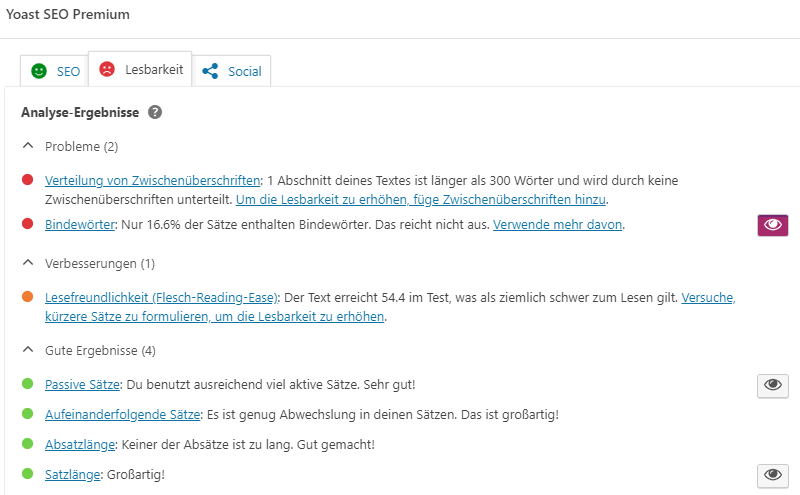
Im Tab Lesbarkeit findest du keine Konfiguration.
Lediglich Analyse-Ergebnisse für deinen Text werden dir angezeigt. Nach den Ampelfarben solltest du alle gelb- und rot-markierten Punkte überarbeiten.
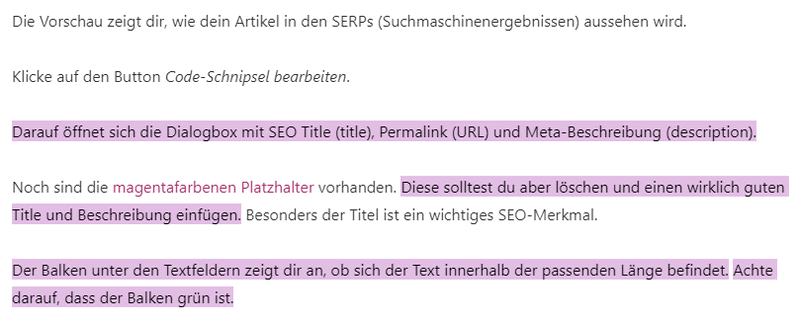
Meine Texte erhalten hier meist nur ein oranges Ampelsymbol. Es liegt immer an dem Punkt Bindewörter (transition words).
Mein Schreibstil stützt sich auf kurze Sätze, weshalb ich bei dieser Analyse immer schlecht abscheide.
Bindewörter: Nur 16.6% der Sätze enthalten Bindewörter. Das reicht nicht aus. Verwende mehr davon.
Social
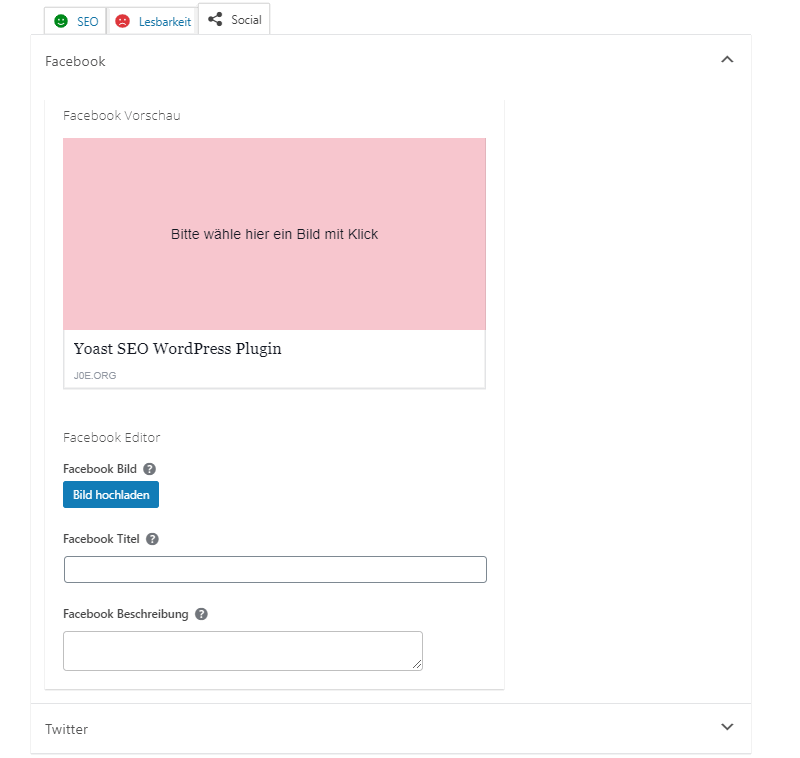
Im Tab Social des Yoast SEO Plugins findest du die Einstellungen für die Anzeige bei Facebook und Twitter.
Du kannst ein gesondertes Bild, einen Titel und die Beschreibung vergeben.
Die direkte Vorschau ist nur in Yoast SEO Premium vorhanden.
Yoast interne Verlinkung (Premium)
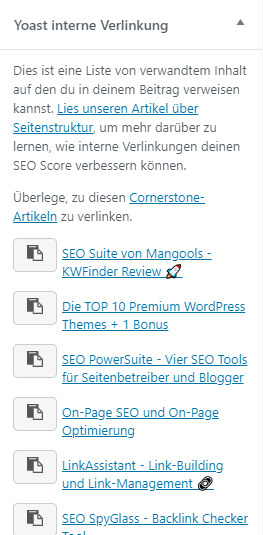
Die Vorschläge zur internen Verlinkung sind lediglich in der Editor-Sidebar verfügbar. Leider nur für Premium-Kunden.
Zuerst werden passende Cornerstone-Inhalte vorgeschlagen. Weiter unten dann noch andere Seiten.
Von jedem Vorschlag wird der verlinkte Titel aufgelistet. Mit einem Klick kommst du direkt zum Beitrag.
Dabei ist immer ein Kopieren-Button, damit du den Link gleich in deinen Text einfügen kannst.
Ich nutze die Linkvorschläge in jedem Artikel. Dabei tauchen immer wieder interessante Artikel auf, an die ich gar nicht gedacht hätte.
Selbstredend musst du aber noch die wirklich passenden Links herausfiltern.
Dieses Feature ist sehr nützlich!
Yoast Gutenberg Blöcke
Zu meiner Überraschung hat Yoast damit begonnen eigene Blöcke für den Gutenberg Block-Editor mit dem SEO-Plugin zu veröffentlichen.
TOC – Inhaltsverzeichnis Blog (Premium)
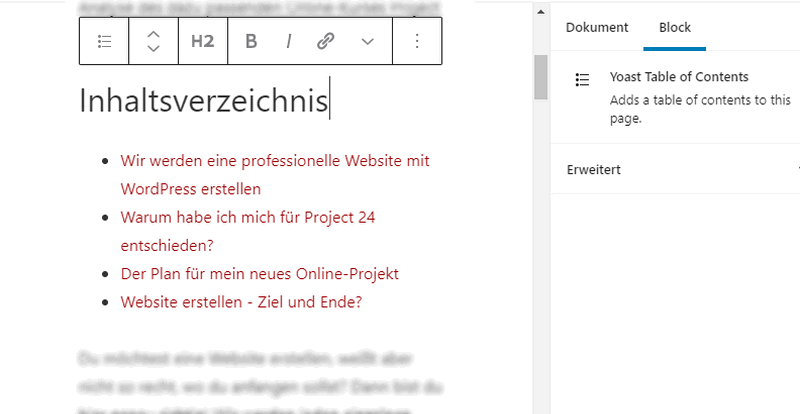
Mit der Version Yoast 15.0 kommt ein neuer Gutenberg Block. Der Table of Contents block ist aber leider nur im Premium enthalten. Das finde ich etwas schade, weil ich ein Inhaltsvezeichnis als sehr wichtig ansehe. Bis jetzt habe ich hier auf bloggerpilot.com den TOC Block vom Astra Ultimate Gutenberg Blocks Plugin verwendet.
Wie von Yoast gewohnt, ist auch der Inhaltsverzeichnis-Block für WordPress sehr einfach gehalten. Zumindest von den Einstellungen her.
Trotzdem bevorzuge ich immer die Blöcke von Yoast, da ich hier der Qualität sicher bin. So werde ich auch die Inhaltsverzeichnis-Plugins und Blöcke auf all meinen Seiten mit dem Yoast TOC Block ersetzen.
Yoast strukturierte Datenblöcke
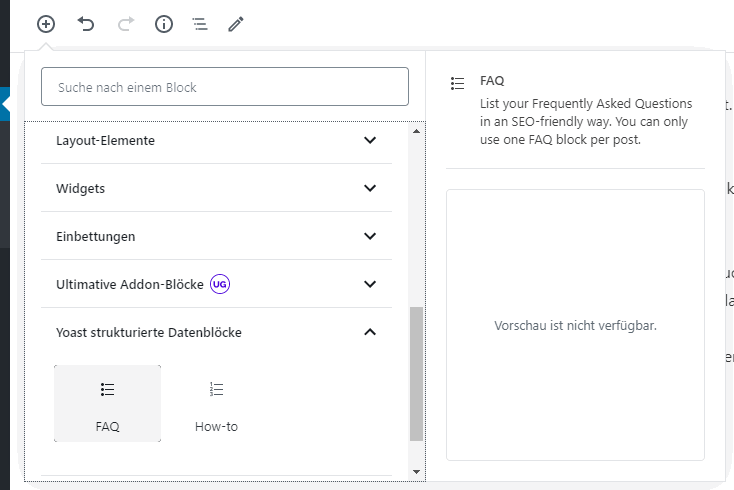
Bei den strukturierten Datenblöcken handelt es sich um Content, der zusätzlich mit maschinenlesbaren Daten hinterlegt ist. Schema.org nennt sich die dahinter stehende Technik. Oft auch rich snippets genannt.
FAQ Block
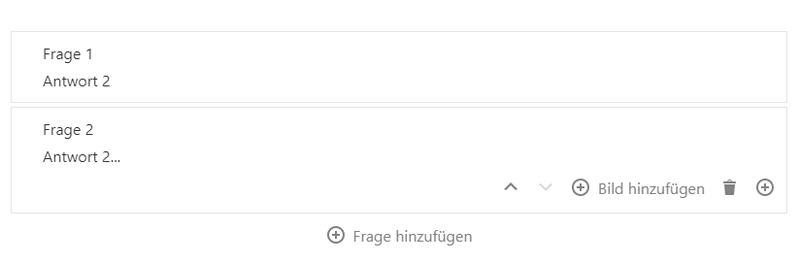
Der FAQ Schema.org Content Block hilft dir beim Erstellen eines Frequently Asked Questions oder „häufig gestellte Fragen“ Bereichs.
Sehr bequem kannst du Fragen und Antworten einpflegen.
Für dich und den Besucher versteckt, fügt der Block noch strukturierte Daten in den Code ein, die dann von Suchmaschinen ausgelesen werden können.
How-To Block
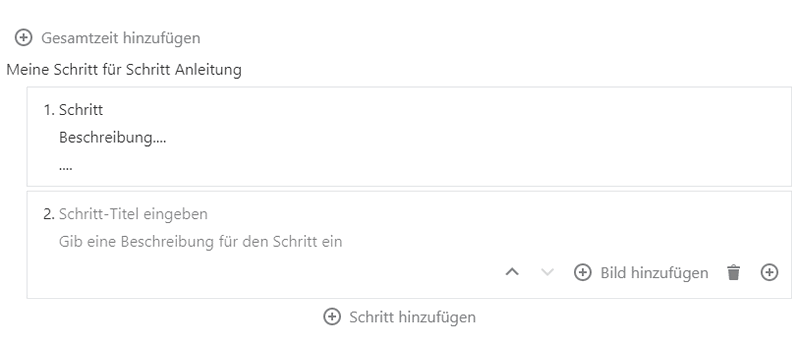
Der How-to Schema.org Content Block hilft dir beim Anlegen einer Schritt-für-Schritt-Anleitung.
Für jeden Schritt hast du einen vordefinierten Bereich. Du kannst auch die Gesamtzeit und einen Namen für die Anleitung vergeben.
Im Website-Code versteckt fügt Yoast SEO die Schema.org JSON-LD Daten ein.
Yoast Internal Linking Blocks (Premium)
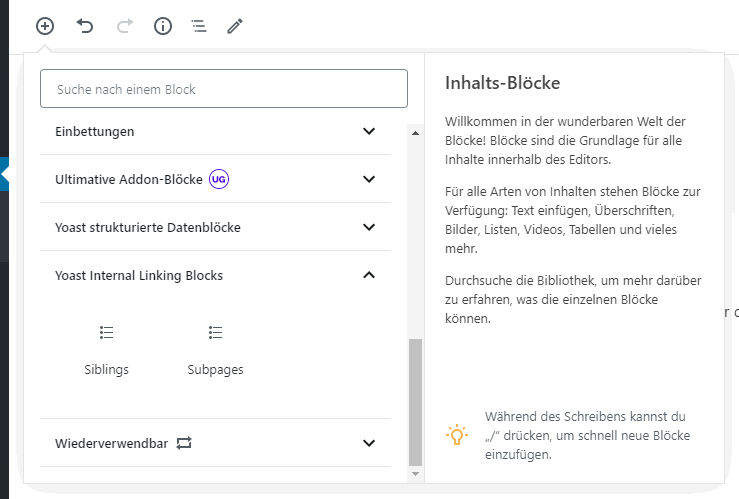
Wir alle wissen, dass die interne Verlinkung sehr wichtig ist, denn sie hilft dir beim Aufbau deiner Seiten-Struktur und macht deine Website sowohl für Menschen als auch für Maschinen leichter zugänglich.
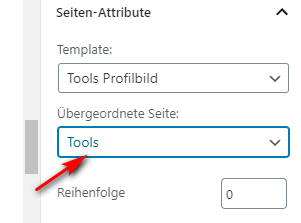
Die zwei neuen Blöcke für die interne Verlinkung findest du im Blockeditor, aber nur bei der Bearbeitung von Seiten. Bei den Beiträgen bzw. Posts kann man ja keine übergeordneten Beiträge definieren.
Die zwei Blöcke Subpages und Siblings funktionieren also nur auf WordPress-Seiten, wo du eine übergeordnete Seite definiert hast und bei der übergeordneten Seite selbst.
Mittels CSS kannst du die zwei Blöcke optisch anpassen:
.yoast-url-list {
display: flex;
flex-wrap: wrap;
list-style: none;
}
.yoast-url-list li {
margin: 0 10px 10px 0;
flex: 1 1 30%;
background: #FFF;
border-radius: 3px;
box-shadow: 1px 1px 3px #CCC;
}
.yoast-url-list li a {
padding: 7px 10px;
display: block;
text-decoration: none;
}
.yoast-url-list li a:hover {
background: #EFEFEF;
}Subpages Block
Den Block Subpages (Unterseiten) fügst du auf der Seite hinzu, die du auf den Unterseiten als Übergeordnete Seite ausgewählt hast. In dem Screenshot wäre das die Seite „Tools“.
Der Block listet dann alle Unterseiten auf:
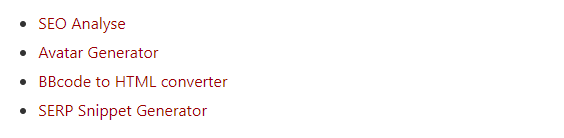
Siblings Block
Den Block Siblings (Geschwister) fügst du auf den Unterseiten hinzu, auf denen du im Menü Seiten-Attribute die übergeordnete Seite ausgewählt hast.
Die aktuelle Seite wird natürlich nie mit aufgelistet. Auf der Seite „SEO Analyse“ würde der Block dann so aussehen:
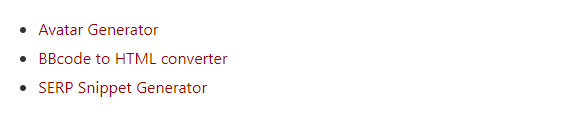
Yoast Geschätzte Lesezeit Block (Premium)
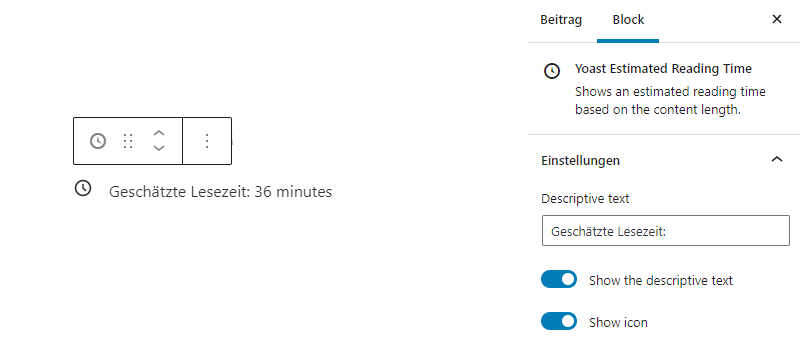
Mit Yoast SEO Premium Version 15.06 wurde der „Geschätzte Lesezeit“ Block (estimated reading time) eingeführt. Der Block kann wie gewohnt an jeder Stelle im Gutenberg Block Editor eingefügt werden.
Zur Zeit des Updates war jedoch noch eine Übersetzung aktiv. Ich frage mich auch, ob so ein Feature nicht besser fix im Theme aufgehoben wäre.
Weitere WordPress-Plugins von Yoast
Yoast bietet noch vier weitere SEO WordPress-Plugins an. Alle kostenpflichtig.
Ich habe noch keines davon selbst im Betrieb, da ich einfach keine Notwendigkeit dafür sehe.
Yoast Video SEO Plugin für WordPress
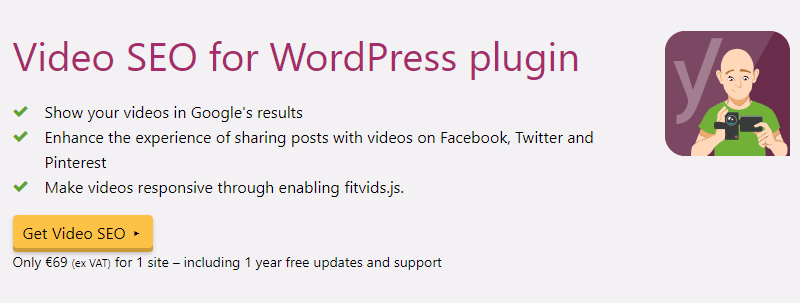
Möchtest du sicherstellen, dass deine Videos im Videokarussell von Google und in den Suchergebnissen der Google Video-Registerkarte erscheinen? Dann ist das Yoast Video Plugin für dich.
Sinnvoll für YouTuber.
Preis: € 69,00
Yoast Local SEO Plugin für WordPress
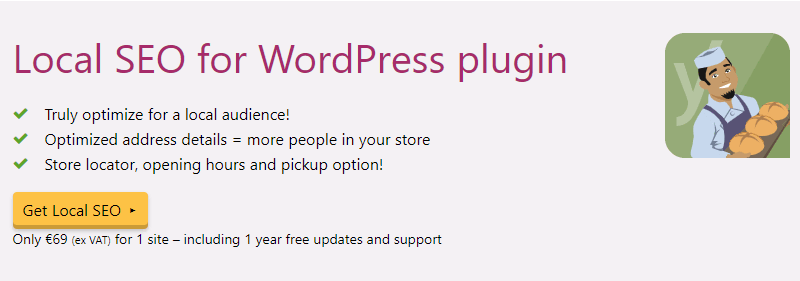
Jeden Tag suchen Menschen nach Geschäften in der Nähe. Sie wollen Wegbeschreibungen, Öffnungszeiten und Kontaktdaten finden. Dabei kann dir Yoast Local SEO helfen.
Sinnvoll für lokale Geschäfte, Restaurants und Dienstleister.
Preis: € 69,00
Yoast News SEO Plugin für WordPress
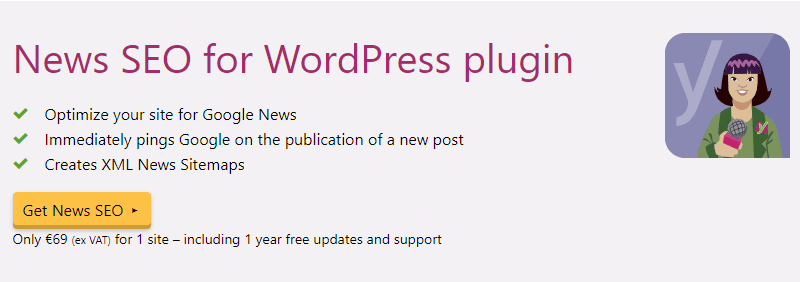
Erreiche den Spitzenplatz in Googles Nachrichtenkarussell, außerdem werden relevante Schema-Daten wie NewsArticle deinen Artikeln hinzugefügt.
Sinnvoll, wenn du dich für Google News bewerben möchtest.
Preis: € 69,00
Yoast WooCommerce SEO Plugin
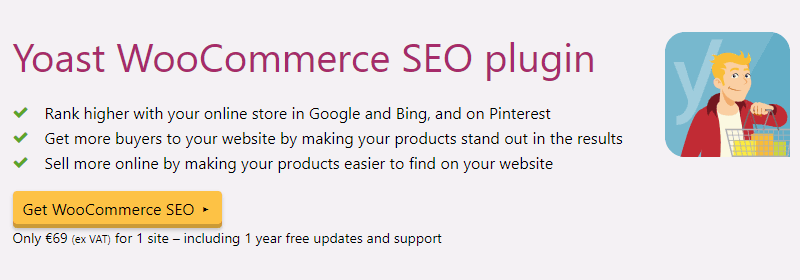
Deine WebPage enthält ein Produkt mit einem bestimmten Preis (Offers). Und du möchtest, dass Google alle Details darüber erfährt.
Sinnvoll für alle WooCommerce Shops.
Preis: € 69,00
Yoast SEO Academy
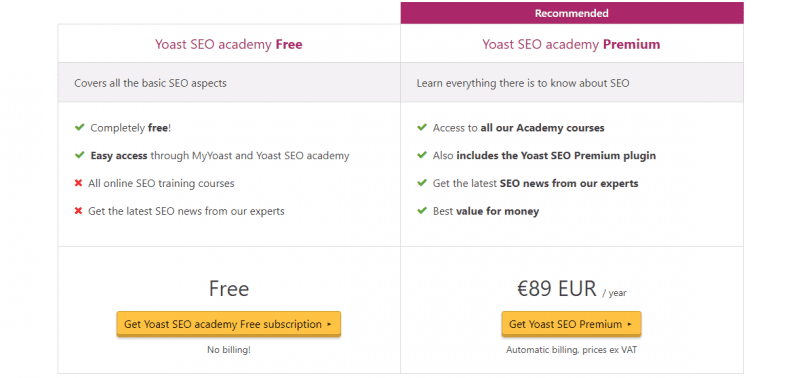
NEU: Die Yoast SEO Academy Premium ist jetzt vom im Premium Plugin Preis enthalten.
Einen Teil der Yoast SEO Academy kannst du kostenlos nutzen. Die meisten Kurse sind jedoch kostenpflichtig. Alle Kurse sind auf Englisch.
Die Academy ist in Content SEO training courses und Technical SEO training courses aufgeteilt.
Du kannst die Yoast Academy als Mitgliedschaft buchen, oder einige Kurse auch einzeln kaufen.
Andere Plattformen
Das SEO WordPress-Plugin ist auch für andere Plattformen erhältlich:
- Magento 2
- Typo3
- Drupal
- Neos CMS
Support
Yoast SEO Free: Kostenloser, aber nicht garantierter Support im WordPress-Plugin-Verzeichnis. Hier!
Yoast SEO Premium: Solange dein Abonnement aktiv ist, hast du garantierten Support innerhalb von 24 Stunden. Es stehen viele Wege zur Auswahl: E-Mail, Beacon direkt im Plugin. Hier!
Im Yoast Hilfezentrum findest du ebenfalls nützliche Artikel.
Yoast SEO Alternativen
Yoast SEO und All in One SEO Pack gibt es schon ewig lange. In den letzten Jahren sind aber einige Yoast SEO Alternativen hinzugekommen.
Die wichtigsten liste ich dir hier auf:
- All in One SEO Pack: Eines der ersten guten WordPress SEO Plugins. [free/premium]
- Rank Math: Relativ neu, aber sehr erfolgreiches Plugin. [free]
- wpSEO: Produkt aus Deutschland. Schlank und sehr schnell. [premium]
- The SEO Framework: Sehr interessantes WordPress-Plugin aus Europa. [free/premium]
- SEOPress: Beliebtes Plugin vom Entwickler MyThemeShop. [free/premium]
- Squirrly SEO: Eher unbekanntes SEO Plugin für WordPress. Geht eigene Wege. [free/premium]
- Delucks SEO: Ebenfalls aus Deutschland. Mit vielen zusätzlichen Funktionen. [free/premium]
Yoast SEO Coupon Code
Momentan ist leider kein Coupon Code verfügbar.
Meine SEO-Tool Testberichte:
Fazit
Ich würde dir unbedingt empfehlen, ein WordPress Suchmaschinenoptimierung Plugin zu verwenden.
Meine Wahl war und ist noch immer Yoast SEO Premium.
Die Premium-Variante brauchst du aber nicht unbedingt. Baue deine Website erst mal mit der kostenlosen Version auf. Wenn du wirklich Geld mit deiner Seite verdienst, kannst du noch immer auf die Premium wechseln.
Ob auf deiner Website alles richtig konfiguriert ist, kannst du noch mal mit einem SEO-Tool wie dem WebSite Auditor überprüfen.
Updates
- Yoast SEO 20.0 – 24.01.2023: Das beliebte WordPress-SEO-Plugin hat es massives Update kommen. Die gesamte Oberfläche wurde überarbeitet. Besonders der Einstellungen-Bildschirm wurde komplett umgebaut und ist jetzt viel übersichtlicher. Das hat dazu geführt, dass viele Screenshots in diesem Artikel auch nicht mehr aktuell sind.
- Yoast SEO 16.0 – 12.01.2021: Die Premium-Version hat den neuen Block Geschätzte Lesezeit erhalten. Zusätzlich wir die Lesezeit nun auch im Bereich Einblicke angezeigt.
- Yoast SEO 15.3 – 17.11.2020: Neue Zapier Integration für Yoast SEO Premium. Teile deine Posts automatisch, oder wirf andere Funktionen an. Support für Hebräische Sprachfeatures.
- Yoast SEO 15.1 – 14.10.2020: SEMrush Integration! Super Update. Mit der SEMrush Unterstützung kannst du direkt in der Yoast-Sidebar die Keyword-Recherche für die Fokus-Keyphrase machen. Gib dein Keyword ein und klicke auf „Get related keyphrases“. Im Popup solltest du noch deinen Zielmarkt wählen, schon erhältst du die besten Keywords mit Suchvolumen und einem Trend-Balken.
- Yoast SEO 15.0 – 29.09.2020: Führt einen neuen Inhaltsverzeichnis-Block ein. Damit der Inhaltsverzeichnisblock funktioniert, werden für alle Überschriftenblöcke automatisch Anker generiert.
Stellt die Unterstützung der Wortform für Arabisch vor.
Führt eine Registerkarte für erweiterte Einstellungen in der Seitenleiste ein. Führt Schaltflächen in der Seitenleiste ein, um die Facebook- und Twitter-Vorschau in einem Modal zu öffnen. Ändert die modale Gestaltung der Google-Vorschau. Ändert das Styling der Yoast SEO-Seitenleiste, um dem Standard-Styling von Gutenberg zu entsprechen. - Yoast SEO 14.5 – 08.07.2020: Es sind die zwei neuen Blöcke Subpages und Siblings hinzugekommen.
Außerdem wird Yoast SEO die neuen WordPress core XML Sitemapes deaktivieren und das eigene Sitemaps-Modul weiter verbessern. - Yoast SEO 14.4 – 23.06.2020: Bei Yoast SEO 14.4 dreht sich alles um den verbesserten Veröffentlichungsfluss. Aber das ist noch nicht alles: Es ist nicht wirklich einfach, Links als nofollow oder gesponsert zu kennzeichnen. Genau diese Funktionen hat Yoast nun dem Link-Menü hinzugefügt. Außerdem ist die Lesbarkeits-Analyse und die SEO-Analyse nun immer in der Sidebar aktiv.
- Yoast SEO 14.0 – 28.04.2020: Ein revolutionäres Update, das eine innovative neue Art der Datenerfassung in WordPress verwendet. Es ist nun in der Lage, Daten in einer einzigen Instanz zu präsentieren, anstatt jedes kleine Stück auf einmal zu laden. Dank eines Ansatzes, der als Indexables bezeichnet wird.
Außerdem: Fügt einen Funktionsumschalter hinzu, um die headless REST Routen zu deaktivieren.
Gleichzeitig ist der 28.04.2020 der 10. Jahrestag von Yoast SEO. - Yoast SEO 13.0 – 04.02.2020: Diese Veröffentlichung ist eine in einer Reihe von Verbesserungen, die sich auf den Code und die Behebung von Problemen konzentrieren – die meisten davon hinter den Kulissen.
Außerdem: Blendet die Facebook-Einstellungen aus, wenn Open Graph deaktiviert ist. - Yoast SEO 12.0 – 03.09.2019: Im Gegensatz zu dem, was die Versionsnummer vermuten lässt, ist Yoast SEO 12.0 keine große Veröffentlichung.
Die Versions-Gruppe 12 wird sich auf viele neue WordPress-Filter konzentrieren. - Yoast SEO 11.0 – 16.04.2019: Es wurden große Änderungen an den schema.org-Markup vorgenommen und mehrere neue Schema-Typen hinzugefügt.
Hinzugekommen sind MySpace, SoundCloud, Tumblr und YouTube URL
Verbessert wurden: Person, WebPage und Article
Das komplette Changelog (Änderungsprotokoll), zurück bis Version 1.0, findest du hier:
Yoast SEO Guide
Leistungsumfang
Benutzerfreundlichkeit
Preis
Yoast SEO ist bereits seit 2008 das beliebteste WordPress SEO Plugin. Die kostenlose Variante deckt 90 Prozent der WordPress SEO Optimierung ab. Abgefahrene Features bekommst du mit Yoast SEO Premium. Es gibt nur sechs Plugins im WordPress-Plugin-Verzeichnis die mehr als 5 Millionen Installationen aufweisen können. Vier von diesen Plugins sind von WordPress Team selbst. Yoast SEO ist ein Muss für jeden WordPress-Blog.
Offenlegung Werbelinks: Mit einem Stern (*) gekennzeichnete Links und Buttons sind sogenannte Affiliate-Links. BloggerPilot bekommt bei einem Kauf eine Provision, die sich jedoch nicht auf den Endpreis auswirkt. Es ist uns wichtig zu betonen, dass dies keinen Einfluss auf unsere Bewertung oder Meinung hat.